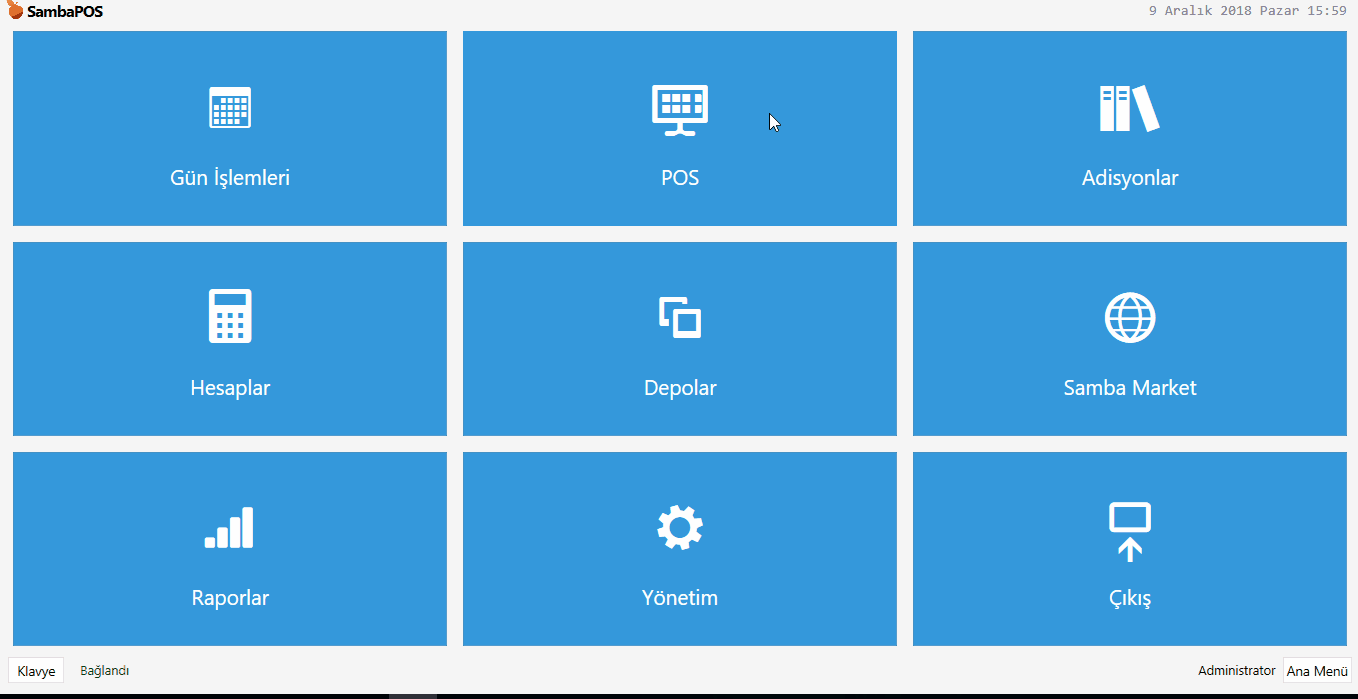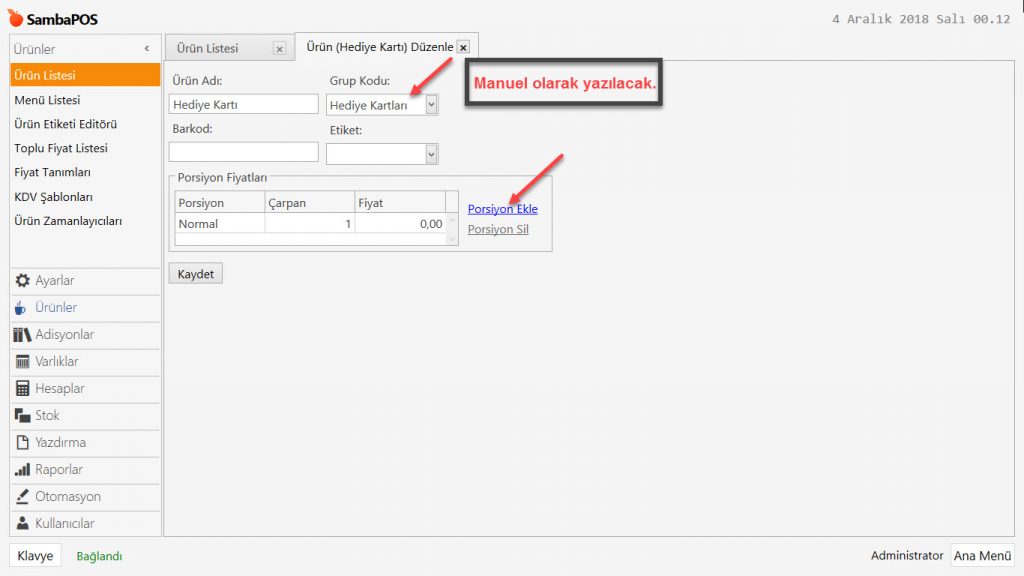4.31. Hediye Kartı Uygulaması Nasıl Yapılır?
Bu dokümanda, Hediye Kartı uygulamasının nasıl yapılacağı anlatılmaktadır.
Nasıl Çalışır?
Barkod okuyucuyla barkodu okutabilirsiniz yada klavyeden hediye kartının numarasını manuel girebilirsiniz. Aynı zamanda Hediye Kartı Seç butonuna tıklayıp sözkonusu numarayı buraya da elle girebilirsiniz.
1. Gerekli Öğelerin Eklenmesi
1.1. HK Ürününün Eklenmesi
1.2. HK Ürününün Menüye Eklenmesi
1.3. Hesap Tiplerinin Eklenmesi
1.4. Hesapların Eklenmesi
1.5. Hesap Ekranlarının Eklenmesi
1.6. Hareket Tiplerinin Eklenmesi
1.7. Doküman Tiplerinin Eklenmesi
1.8. Ödeme Tipinin Eklenmesi
1.9. Varlık Durumlarının Eklenmesi
1.10. Varlık Tiplerinin Eklenmesi
1.11. Varlıkların Eklenmesi
1.12. Varlık Ekranlarının Eklenmesi
1.13. Adisyon Tipinin Düzenlenmesi
1.14. Adisyon Etiketlerinin Eklenmesi
1.15. Yazdırma Şablonlarının Eklenmesi
1.16. Yazdırma Görevinin Eklenmesi
2. Eylemlerin Eklenmesi
2.1. Adisyonu Görüntüle Eyleminin Eklenmesi
2.2. Hesap Hareketi Dokümanı-Satın Al Eyleminin Eklenmesi
2.3. Hesap Hareketi Dokümanı-Kullan Eyleminin Eklenmesi
2.4. Hareket Tipini Güncelle Eyleminin Eklenmesi
2.5. Sipariş Durumunu Değiştir Eyleminin Eklenmesi
2.6. Varlık Oluştur Eyleminin Eklenmesi
2.7. Hesap Hareket Belgesi Yazdırma Eyleminin Eklenmesi
2.8. Varlık Verisi Bakiyesini Güncelle Eyleminin Eklenmesi
2.9. Varlık Durumunu Değiştir HKStatus Eyleminin Eklenmesi
2.10. Text Dosyaya Satır Ekle Eyleminin Eklenmesi
2.11. Adisyon Etiketini Güncelle HKN Eyleminin Eklenmesi
2.12. Adisyon Etiketini Güncelle HKB Eyleminin Eklenmesi
2.13. NumPAD’den Varlık Seç Eyleminin Eklenmesi
2.14. Varlığı Geçersize Çevir Eyleminin Eklenmesi
3. Kuralların Eklenmesi
3.1. Adisyona Sipariş Eklendi Kuralının Eklenmesi
3.2. Sipariş Durumunu Değiştir Kuralının Eklenmesi
3.3. Sipariş Durumu Değişti Alındı ve Yazdırıldı Kuralının Eklenmesi
3.4. NumPAD’den Değer Girildiğinde Kuralının Eklenmesi
3.5. Ödemede Kullanma Kuralının Eklenmesi
1. Gerekli Öğelerin Eklenmesi
1.1. HK Ürününün Eklenmesi
Ana Menü > Yönetim > Ürünler > Ürün Listesi > buarada Ürün Ekle’ye tıklayın.
Ürün Adı: Hediye Kartı
Grup Kodu: Hediye Kartları
Porsiyon: Normal
Çarpan: 1
Fiyat: 0,00
Gerekli düzenlemeleri yaptıktan sonra, Kaydet butonuna tıklayın.
1.2. HK Ürününün Menüye Eklenmesi
Ana Menü > Yönetim > Ürünler > Menü Listesi > Menu burada Eksik Kategorileri Tamamla‘ya tıklayın ve onay verin.
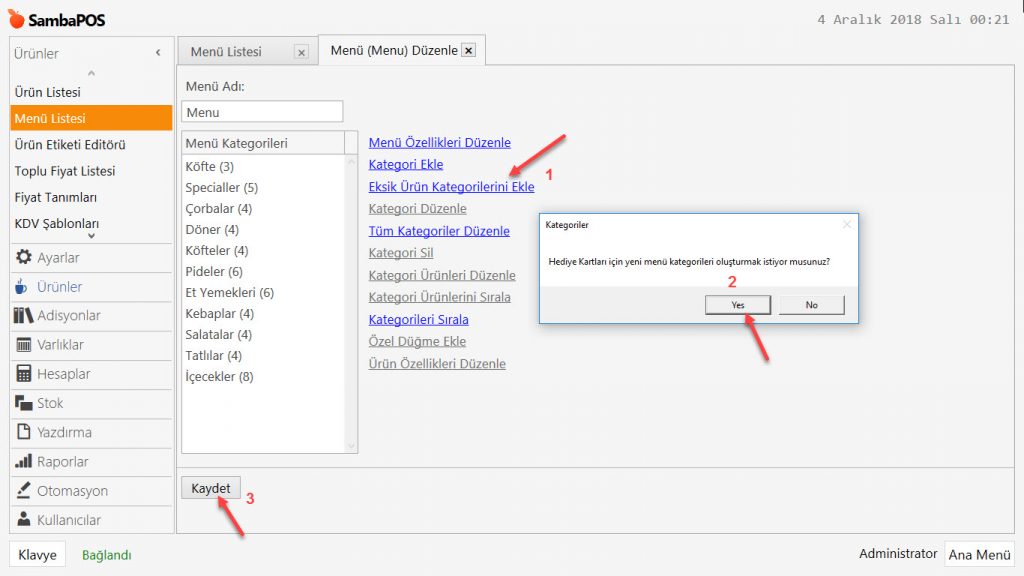
Gerekli düzenlemeleri yaptıktan sonra, Kaydet butonuna tıklayın.
1.3. Hesap Tiplerinin Eklenmesi
1.3.1. HK Hesaplar Hesap Tipinin Eklenmesi
Ana Menü > Yönetim > Hesaplar > Hesap Tipleri > burada Hesap Tipi Ekle’ye tıklayın.
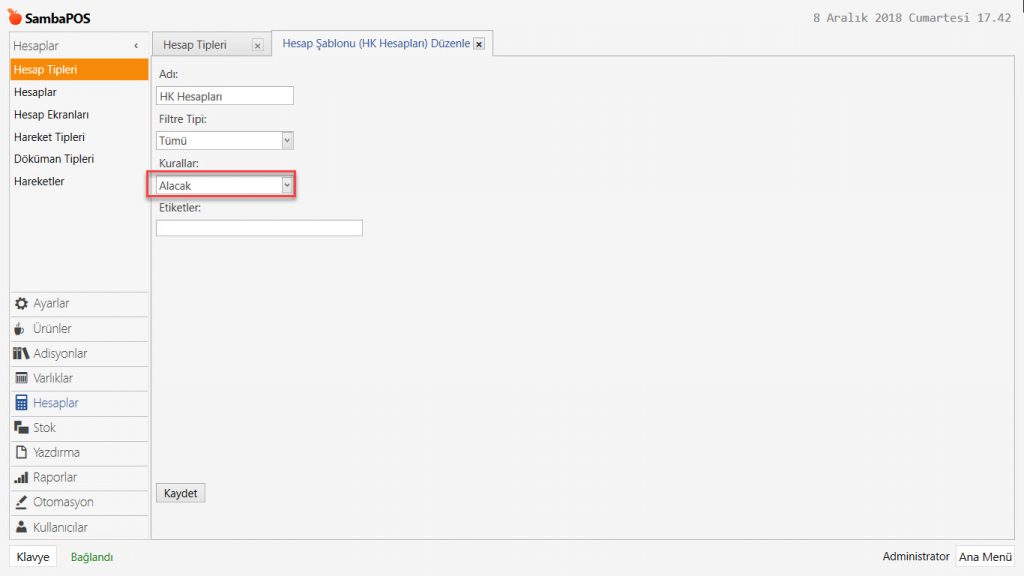
Adı: HK Hesapları
Filtre Tipi: Tümü
Kurallar: Alacak
Gerekli düzenlemeleri yaptıktan sonra, Kaydet butonuna tıklayın.
1.3.2. HK Bakiyeler Hesap Tipinin Eklenmesi
Ana Menü > Yönetim > Hesaplar > Hesap Tipleri > burada Hesap Tipi Ekle’ye tıklayın.
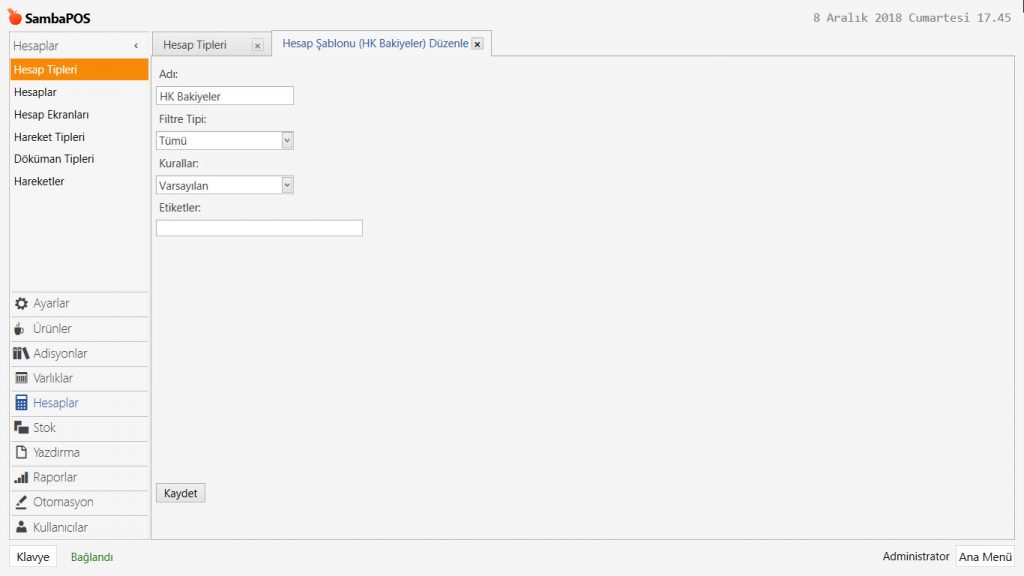
Adı: HK Bakiyeler
Filtre Tipi: Tümü
Kurallar: Varsayılan
Gerekli düzenlemeleri yaptıktan sonra, Kaydet butonuna tıklayın.
1.4. Hesapların Eklenmesi
1.4.1. Alımlar Hesabının Eklenmesi
Ana Menü > Yönetim > Hesaplar > Hesaplar > burada Hesap Ekle’ye tıklayın.
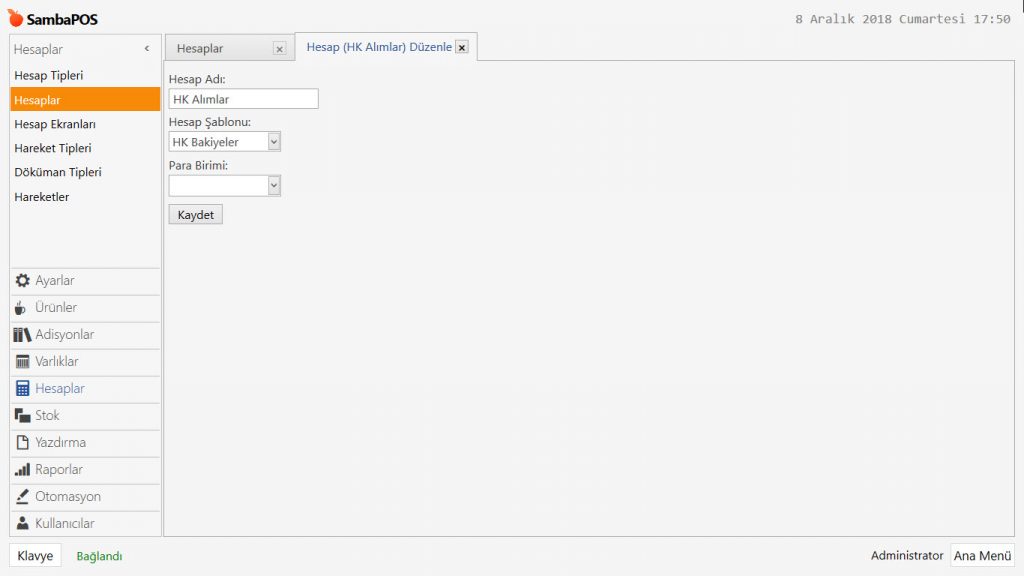
Hesap Adı: HK Alımlar
Hesap Şablonu: HK Bakiyeler
Gerekli düzenlemeleri yaptıktan sonra, Kaydet butonuna tıklayın.
1.4.2. Kullanımlar Hesabının Eklenmesi
Ana Menü > Yönetim > Hesaplar > Hesaplar > burada Hesap Ekle’ye tıklayın.
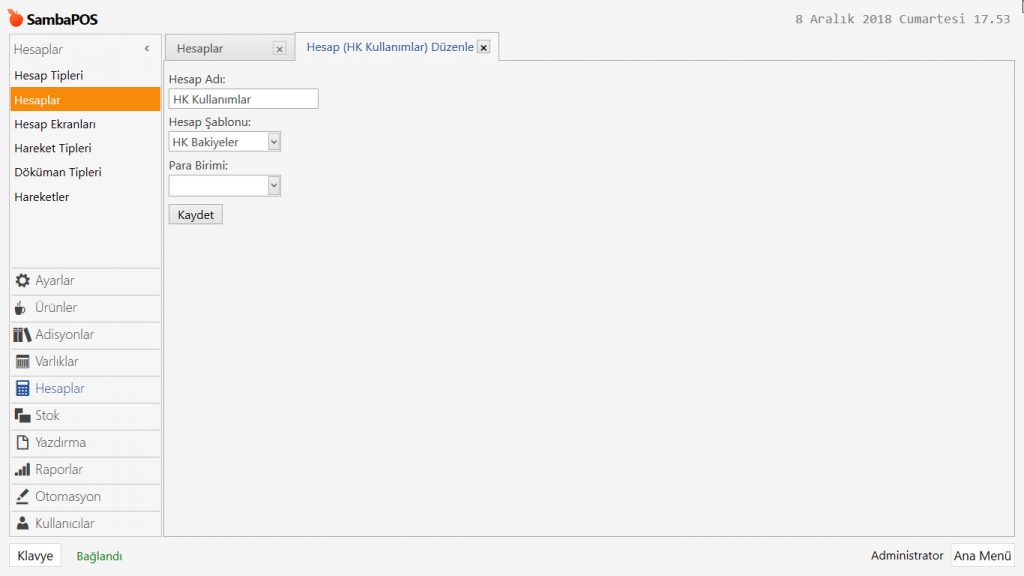
Hesap Adı: HK Kullanımlar
Hesap Şablonu: HK Bakiyeler
Gerekli düzenlemeleri yaptıktan sonra, Kaydet butonuna tıklayın.
1.4.3. Ödenekler Hesabının Eklenmesi
Ana Menü > Yönetim > Hesaplar > Hesaplar > burada Hesap Ekle’ye tıklayın.
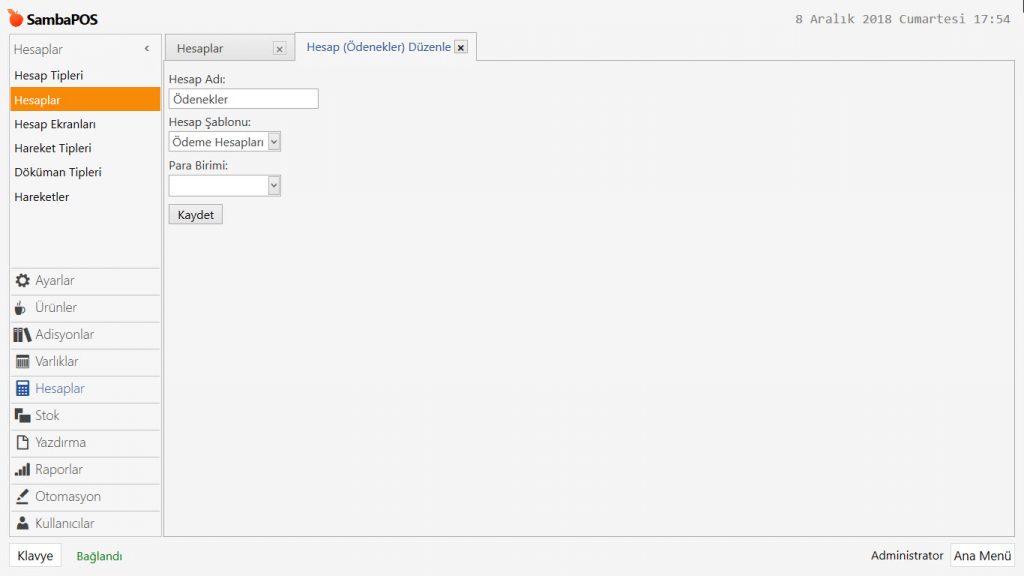
Hesap Adı: Ödenekler
Hesap Şablonu: Ödeme Hesapları
Gerekli düzenlemeleri yaptıktan sonra, Kaydet butonuna tıklayın.
1.4.4. ZZHK2000 Hesabının Eklenmesi
Ana Menü > Yönetim > Hesaplar > Hesaplar > burada Hesap Ekle’ye tıklayın.
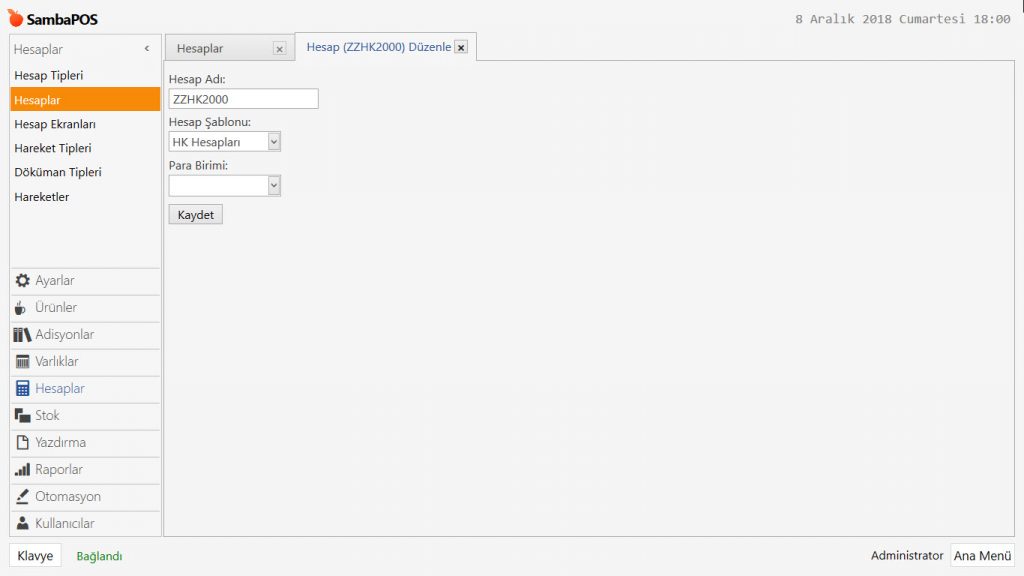
Hesap Adı: ZZHK2000
Hesap Şablonu: HK Hesapları
Gerekli düzenlemeleri yaptıktan sonra, Kaydet butonuna tıklayın.
1.5. Hesap Ekranları Ekleme/Düzenleme
1.5.1. Hediye Kartı Hesap Ekranının Eklenmesi
Ana Menü > Yönetim > Hesaplar > Hesap Ekranları > burada Hesap Ekranı Ekle’ye tıklayın.
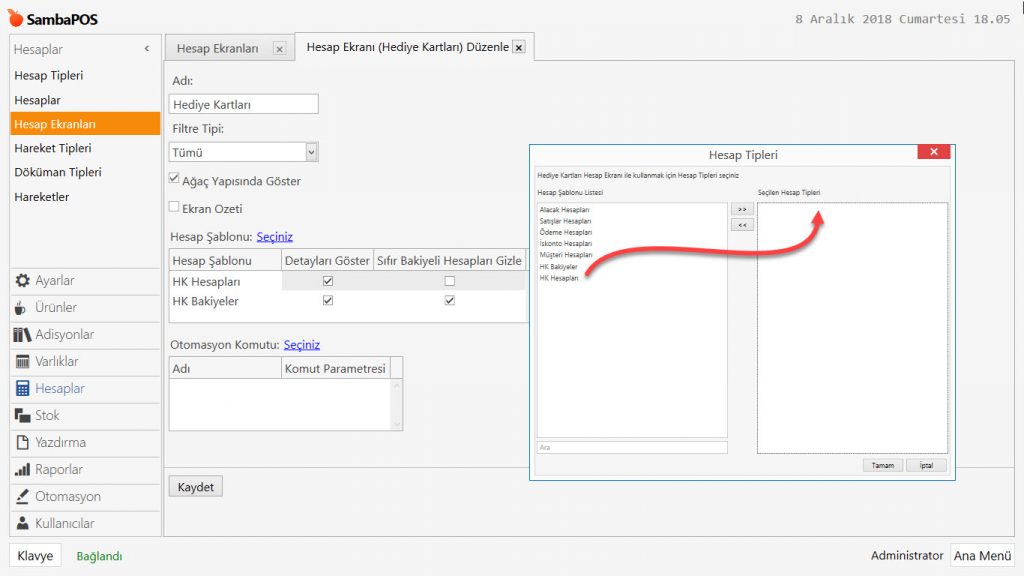
Adı: Hediye Kartları
Filtre Tipi: Tümü
Ağaç Yapısında Göster: Seçili olmalı.
Hesap Şablonu: Seçiniz butonuna tıklayarak, HK Bakiyeler ile HK Hesaplar‘ı Seçilen Hesap Tipleri Bölümüne ekleyin ve yukarıdaki görsele göre kutucukları işaretleyin.
Gerekli düzenlemeleri yaptıktan sonra, Kaydet butonuna tıklayın.
1.5.2. Genel Hesap Ekranının Düzenlenmesi
Ana Menü > Yönetim > Hesaplar > Hesap Ekranları > burada Genel Hesap Ekranı‘na tıklayın.
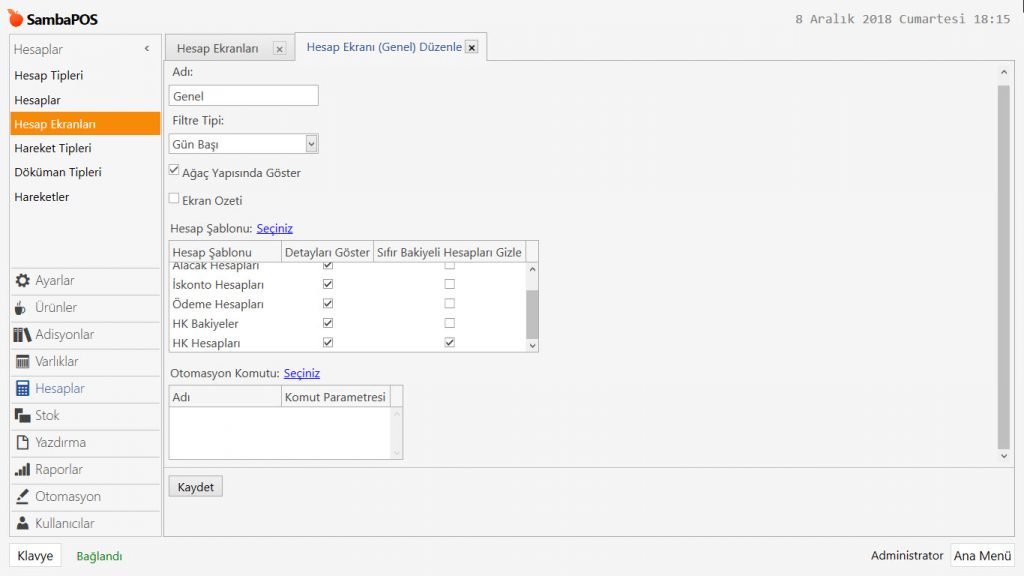
Filtre Tipi: Gün Başı
Ağaç Yapısında Göster: Seçili olmalı.
Hesap Şablonu: Seçiniz butonuna tıklayarak, HK Bakiyeler ile HK Hesaplar‘ı Seçilen Hesap Tipleri Bölümüne ekleyin ve yukarıdaki görsele göre kutucukları işaretleyin.
Gerekli düzenlemeleri yaptıktan sonra, Kaydet butonuna tıklayın.
1.6. Hareket Tiplerinin Eklenmesi
1.6.1. HK Alacak Hareket Tipinin Eklenmesi
Ana Menü > Yönetim > Hesaplar > Hareket Tipleri > burada Hareket Tipi Ekle’ye tıklayın.
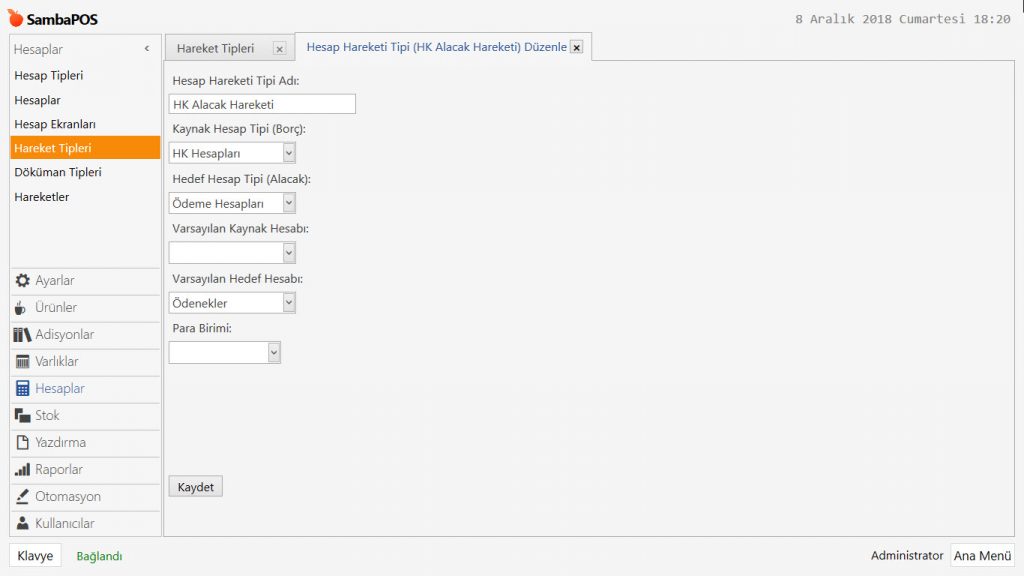
Hesap Hareket Tipi Adı: HK Alacak Hareketi
Kaynak Hesap Tipi (Borç): HK Hesapları
Hedef Hesap Tipi (Alacak): Ödeme Hesapları
Varsayılan Kaynak Hesabı: Boş
Varsayılan Hedef Hesabı: Ödenekler
Gerekli düzenlemeleri yaptıktan sonra, Kaydet butonuna tıklayın.
1.6.2. HK Borç Hareket Tipinin Eklenmesi
Ana Menü > Yönetim > Hesaplar > Hareket Tipleri > burada Hareket Tipi Ekle’ye tıklayın.
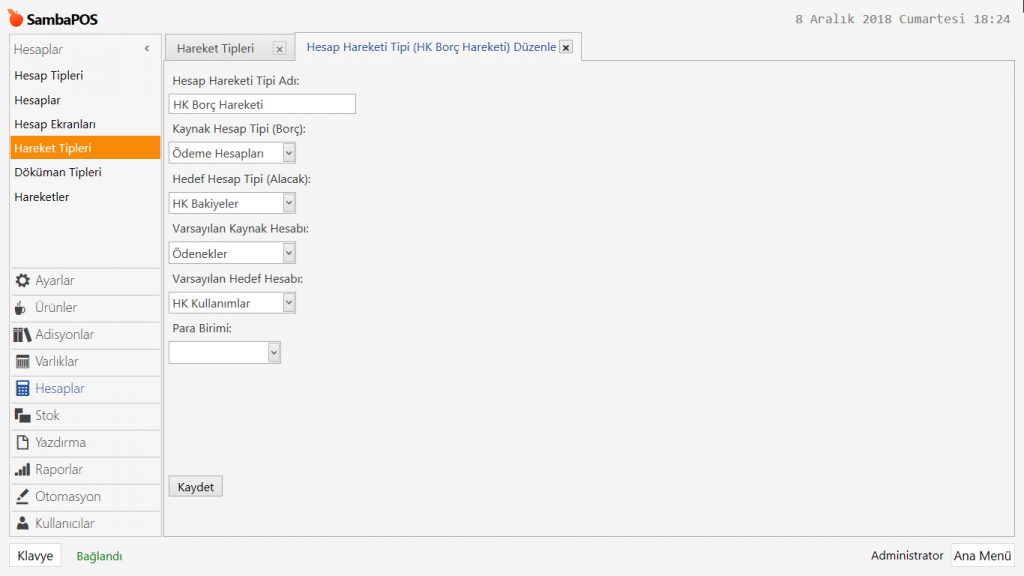
Hesap Hareket Tipi Adı: HK Borç Hareketi
Kaynak Hesap Tipi (Borç): Ödeme Hesapları
Hedef Hesap Tipi (Alacak): HK Bakiyeler
Varsayılan Kaynak Hesabı: Ödenekler
Varsayılan Hedef Hesabı: HK Kullanımlar
Gerekli düzenlemeleri yaptıktan sonra, Kaydet butonuna tıklayın.
1.6.3. HK Alım Hareket Tipinin Eklenmesi
Ana Menü > Yönetim > Hesaplar > Hareket Tipleri > burada Hareket Tipi Ekle’ye tıklayın.
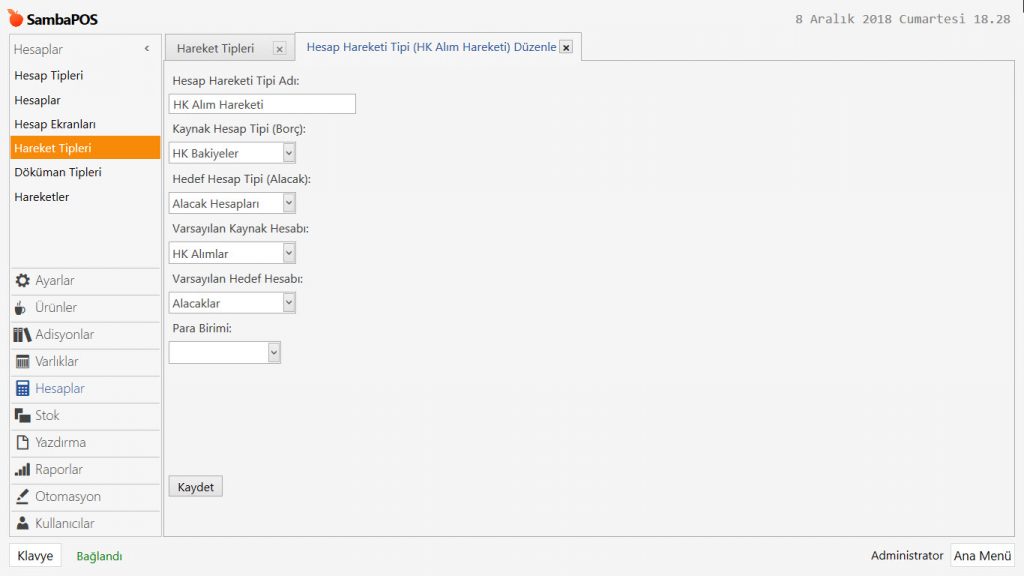
Hesap Hareket Tipi Adı: HK Alım Hareketi
Kaynak Hesap Tipi (Borç): HK Bakiyeler
Hedef Hesap Tipi (Alacak): Alacak Hesapları
Varsayılan Kaynak Hesabı: HK Alımlar
Varsayılan Hedef Hesabı: Alacaklar
Gerekli düzenlemeleri yaptıktan sonra, Kaydet butonuna tıklayın.
1.6.4. HK Kullanım Hareket Tipinin Eklenmesi
Ana Menü > Yönetim > Hesaplar > Hareket Tipleri > burada Hareket Tipi Ekle’ye tıklayın.
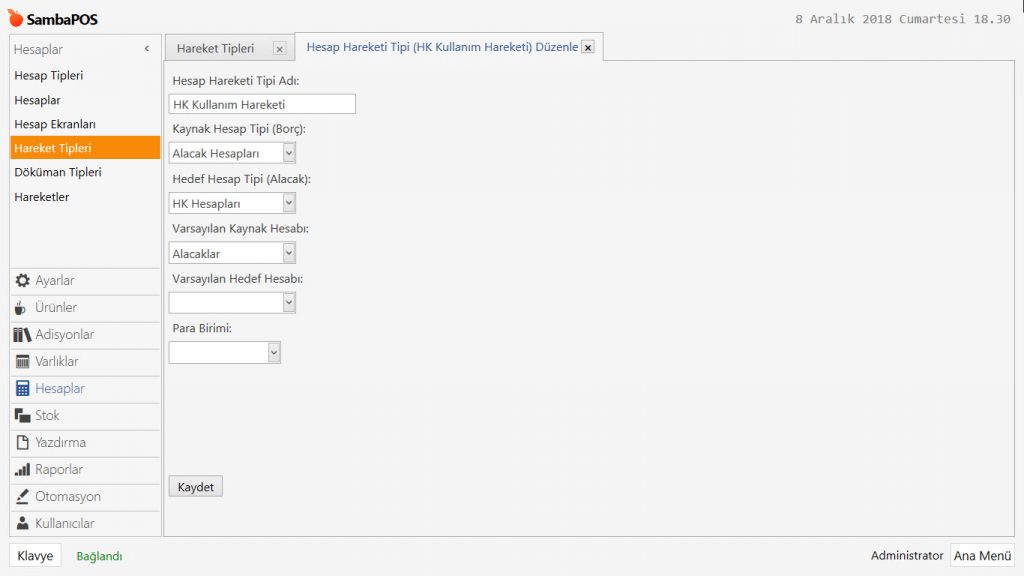
Hesap Hareket Tipi Adı: HK Kullanım Hareketi
Kaynak Hesap Tipi (Borç): Alacak Hesapları
Hedef Hesap Tipi (Alacak): HK Hesapları
Varsayılan Kaynak Hesabı: Alacaklar
Varsayılan Hedef Hesabı: Boş
Gerekli düzenlemeleri yaptıktan sonra, Kaydet butonuna tıklayın.
NOT: Buraya kadar anlatılanları yaptıktan sonra, SambaPOS’u komple kapatıp tekrar açmanız gerekiyor.
1.7. Doküman Tiplerinin Eklenmesi
1.7.1. HK Alım Döküman Tipinin Eklenmesi
Ana Menü > Yönetim > Hesaplar > Doküman Tipleri > burada Doküman Tipi Ekle’ye tıklayın.
Genel Ayarlar Sekmesi;
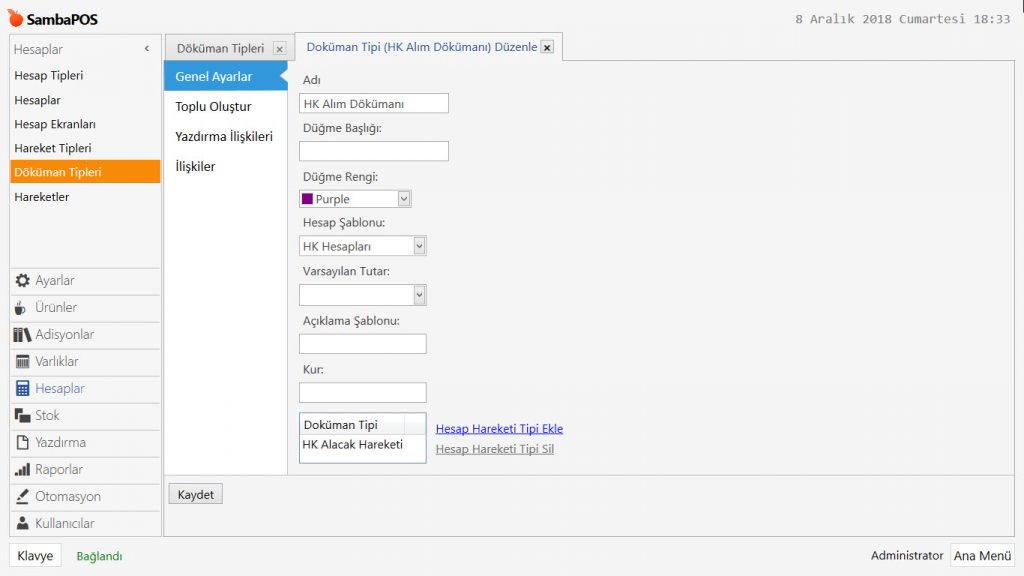
Adı: HK Alım Dökümanı
Düğme Rengi: Purple
Hesap Şablonu: HK Hesapları
Doküman Tipi: Hesap Hareket Tipi Ekle’ye tıklayarak HK Alacak Hareketi’ni ekleyin.
İlişkiler Sekmesi;
Ekle‘ye tıklayarak bir satır ekleyin ve ayarlarını aşağıdaki görsele göre düzenleyin.
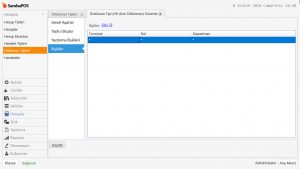
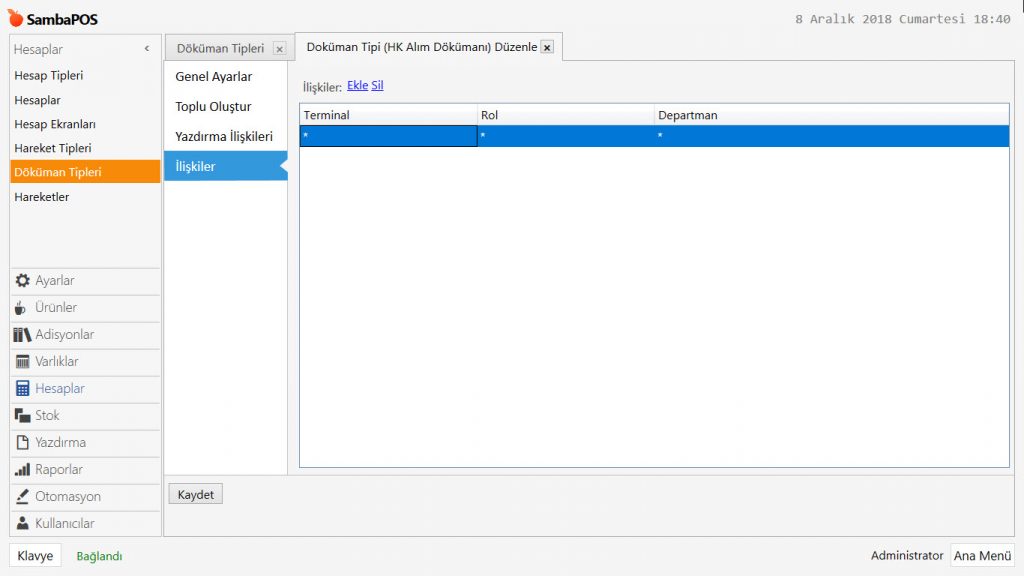
Gerekli düzenlemeleri yaptıktan sonra, Kaydet butonuna tıklayın.
1.7.2. HK Kullanım Döküman Tipinin Eklenmesi
Ana Menü > Yönetim > Hesaplar > Doküman Tipleri > burada Doküman Tipi Ekle’ye tıklayın.
Genel Ayarlar Sekmesi;
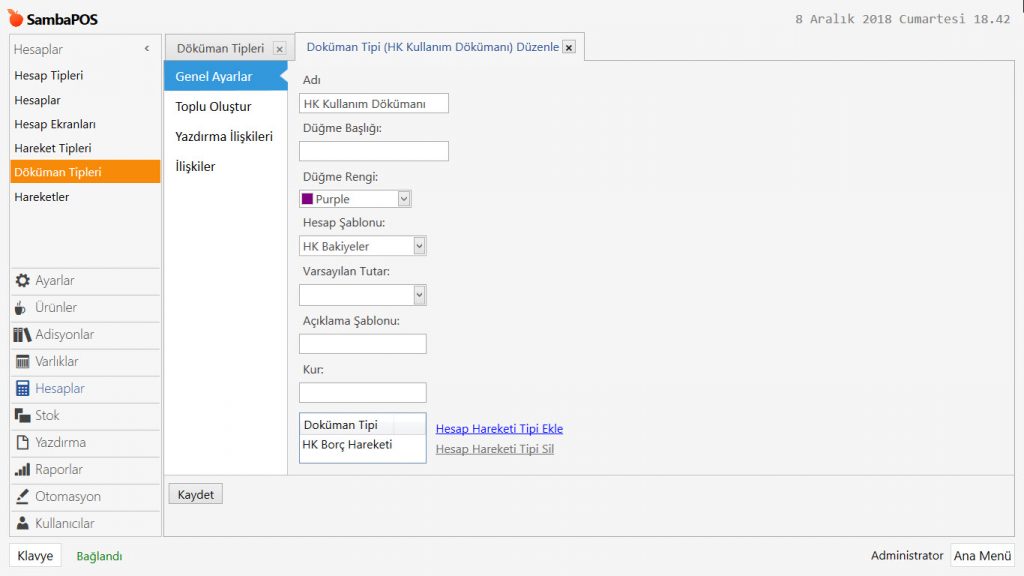
Adı: HK Kullanım Dökümanı
Düğme Rengi: Purple
Hesap Şablonu: HK Bakiyeler
Doküman Tipi: Hesap Hareket Tipi Ekle’ye tıklayarak HK Borç Hareketi’ni ekleyin.
İlişkiler Sekmesi;
Ekle‘ye tıklayarak bir satır ekleyin ve ayarlarını aşağıdaki görsele göre düzenleyin.
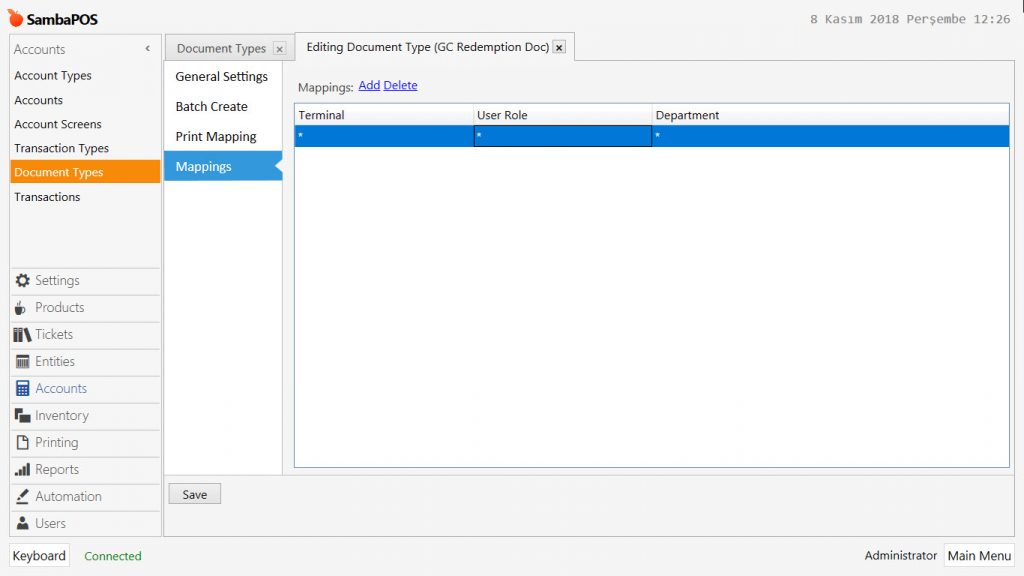
Gerekli düzenlemeleri yaptıktan sonra, Kaydet butonuna tıklayın.
1.8. Hediye Kartı Ödeme Tipinin Eklenmesi
Ana Menu > Yönetim > Adisyonlar > Ödeme Tipleri > burada Ödeme Tipi Ekle‘ye tıklayın.
Genel Ayarlar Sekmesi;
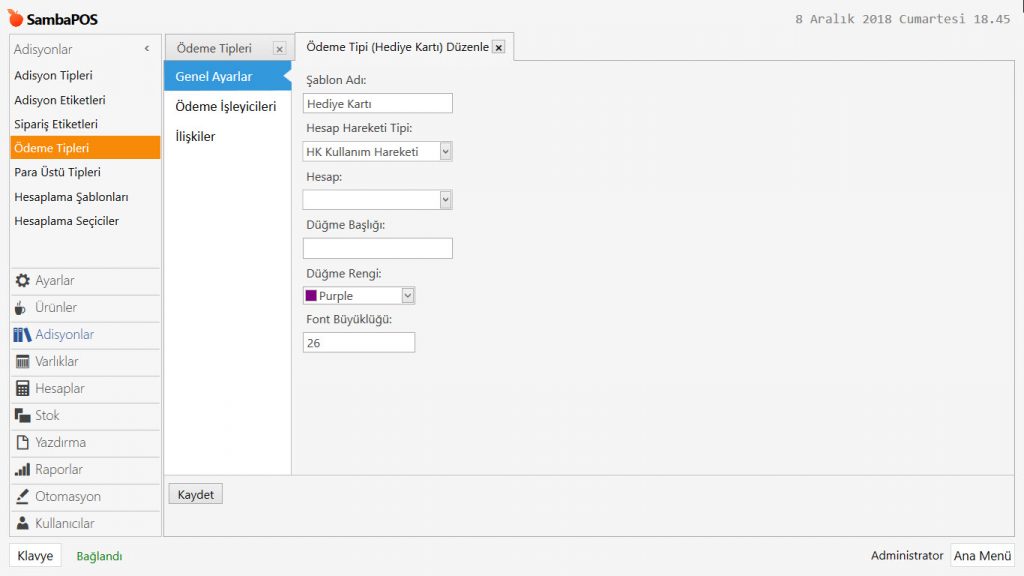
Şablon Adı: Hediye Kartı
Hesap Hareket Tipi: HK Kullanım Hareketi
Düğme Rengi: Purple
İlişkiler Sekmesi;
Ekle‘ye tıklayarak bir satır ekleyin ve ayarlarını aşağıdaki görsele göre düzenleyin.
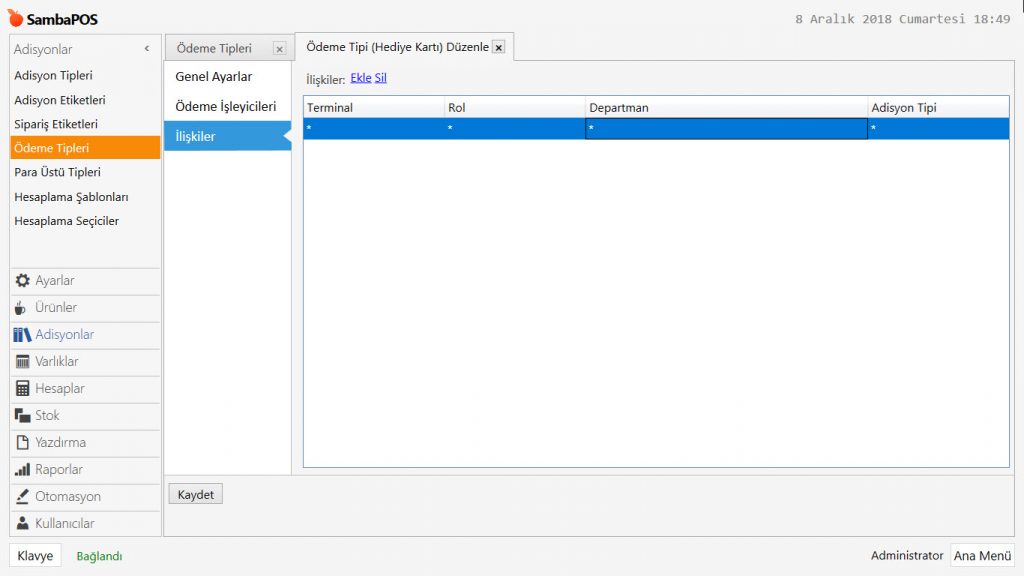
Gerekli düzenlemeleri yaptıktan sonra, Kaydet butonuna tıklayın.
1.9. Varlık Durumlarının Eklenmesi
1.9.1. Alındı Varlık Durumunun Eklenmesi
Ana Menü > Yönetim > Ayarlar > Durumlar > burada Durum Ekle’ye tıklayın.
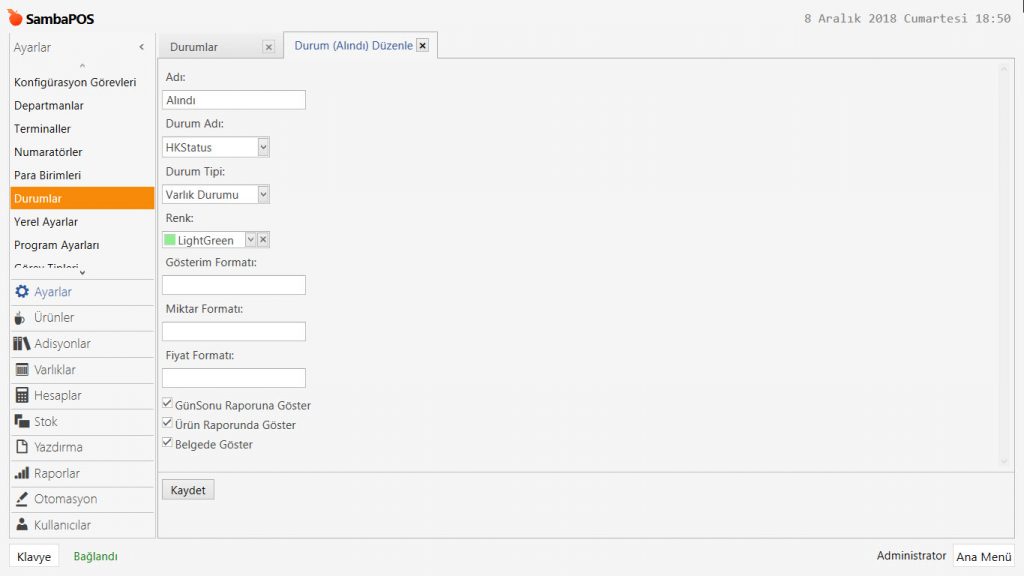
Adı: Alındı
Durum Adı: HKStatus
Durum Tipi: Varlık Durumu
Renk: LightGreen
GünSonu Raporunda Göster: Seçili olmalı.
Ürün Raporunda Göster: Seçili olmalı.
Belgede Göster: Seçili olmalı.
Gerekli düzenlemeleri yaptıktan sonra, Kaydet butonuna tıklayın.
1.9.2. Kullanıldı Varlık Durumunun Eklenmesi
Ana Menü > Yönetim > Ayarlar > Durumlar > burada Durum Ekle’ye tıklayın.
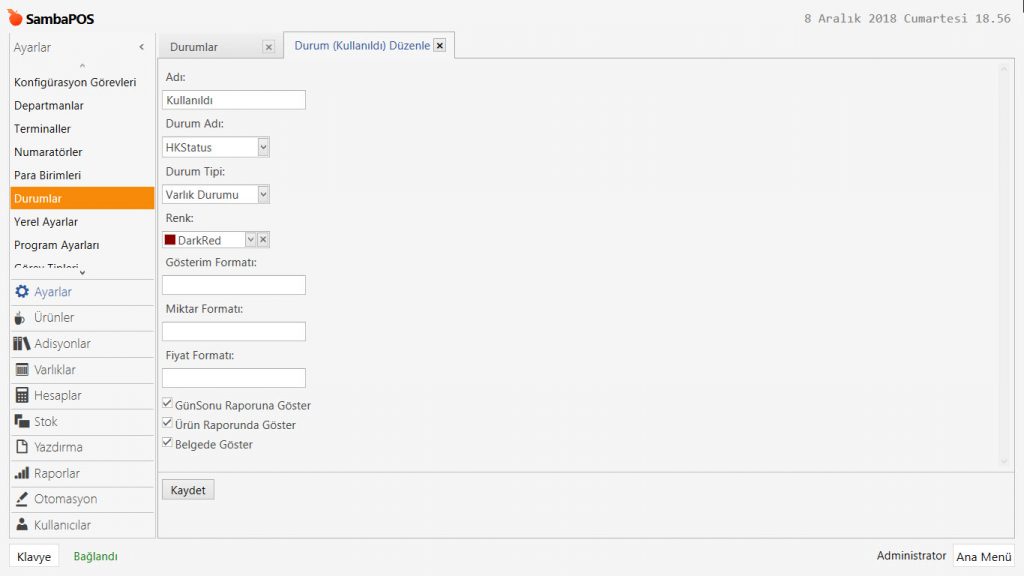
Adı: Kullanıldı
Durum Adı: HKStatus
Durum Tipi: Varlık Durumu
Renk: DarkRed
GünSonu Raporunda Göster: Seçili olmalı.
Ürün Raporunda Göster: Seçili olmalı.
Belgede Göster: Seçili olmalı.
Gerekli düzenlemeleri yaptıktan sonra, Kaydet butonuna tıklayın.
1.10. Hediye Kartı Varlık Tipinin Eklenmesi
Ana Menu > Yönetim > Varlıklar > Varlık Tipleri > burada Varlık Tipi Ekle’ye tıklayın.
Genel Ayarlar Sekmesi;
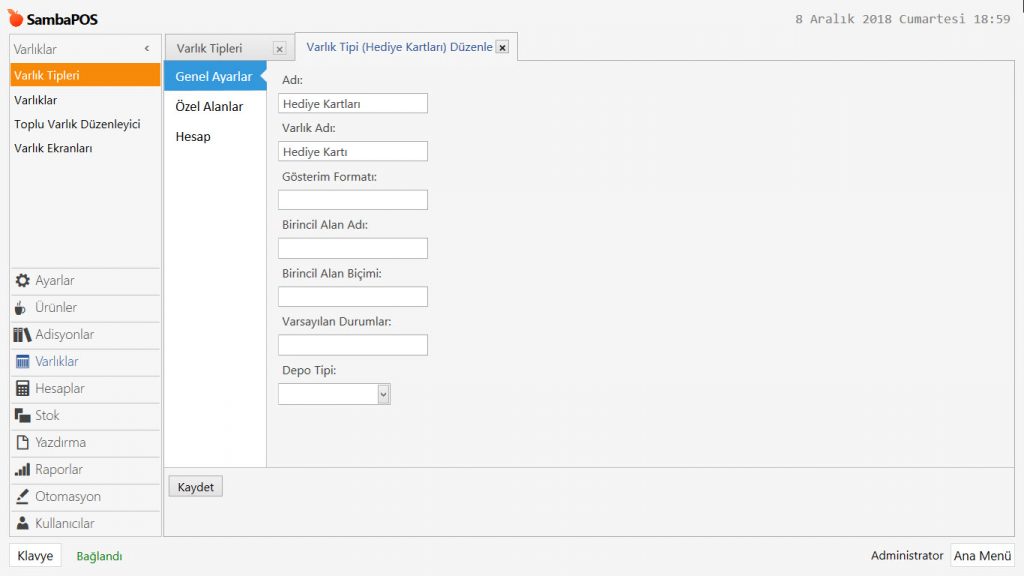
Adı: Hediye Kartları
Varlık Adı: Hediye Kartı
Özel Alanlar Sekmesi;
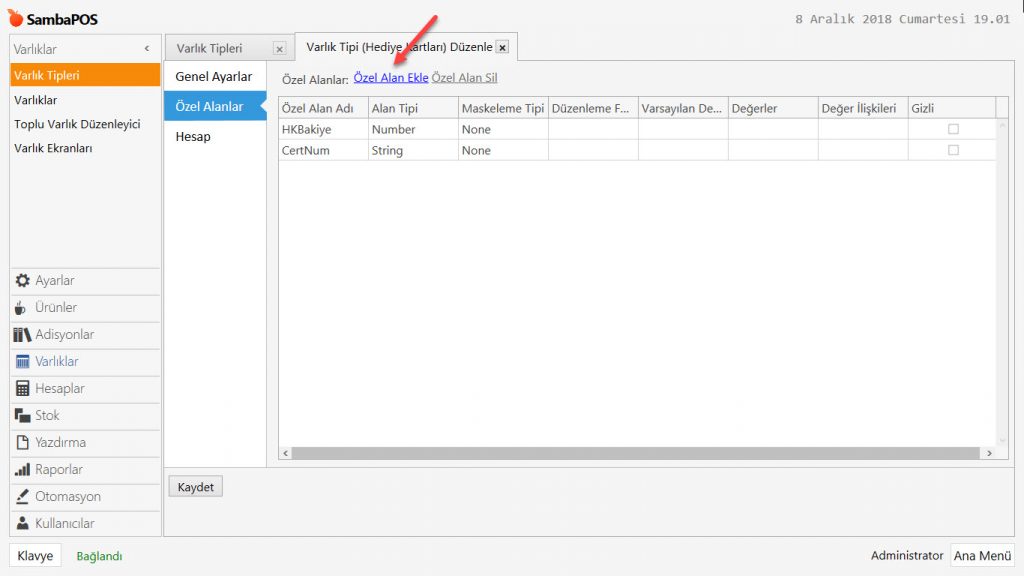
Özel Alan Ekle‘ye tıklayarak iki tane özel alan ekleyin ve ayarlarını yukarıdaki görsele göre düzenleyin.
Hesap Sekmesi;
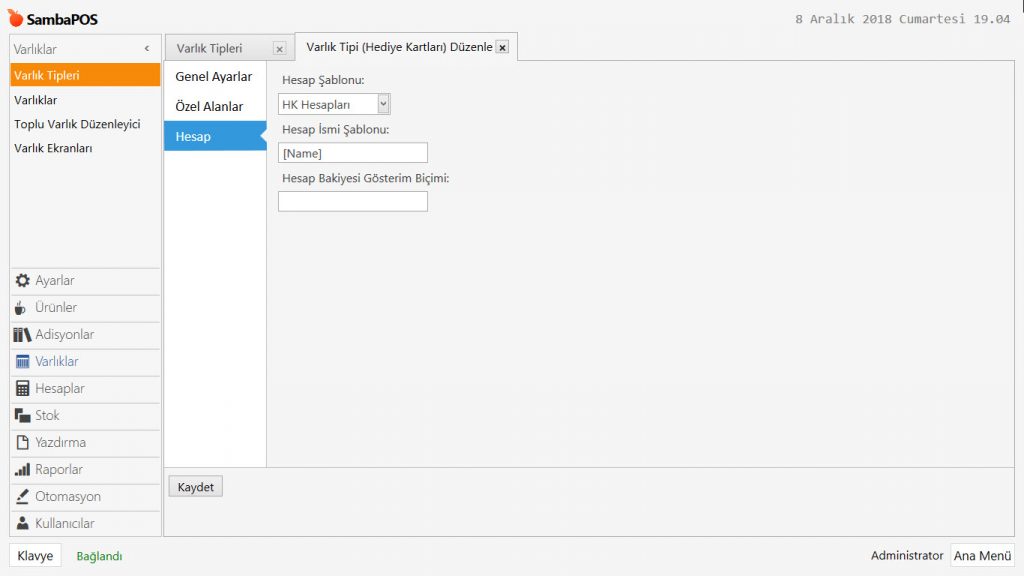
Hesap Şablonu: HK Hesapları
Hesap İsmi Şablonu: [Name]
Gerekli düzenlemeleri yaptıktan sonra, Kaydet butonuna tıklayın.
1.11. Sahte ZZHK2000 Varlığının Eklenmesi
Ana Menu > Yönetim > Varlıklar > Varlıklar> burada Varlık Ekle’ye tıklayın.
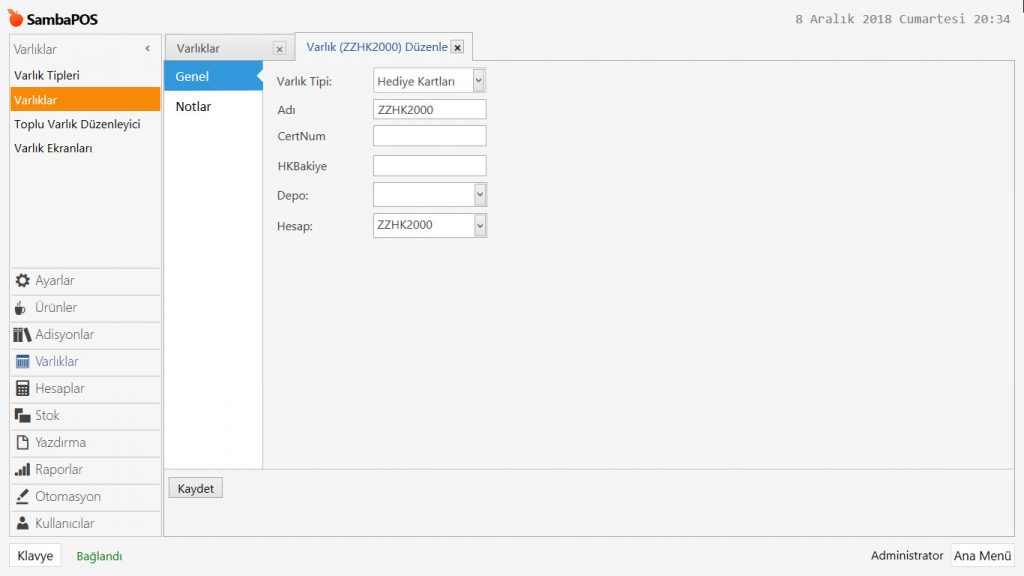
Varlık Tipi: Hediye Kartları
Adı: ZZHK2000
HKBakiye: 0
Hesap: ZZHK2000
Gerekli düzenlemeleri yaptıktan sonra, Kaydet butonuna tıklayın.
1.12. Varlık Ekranının Eklenmesi
Ana Menu > Yönetim > Varlıklar > Varlık Ekranları> burada Varlık Ekranı Ekle’ye tıklayın.
Genel Ayarlar Sekmesi;
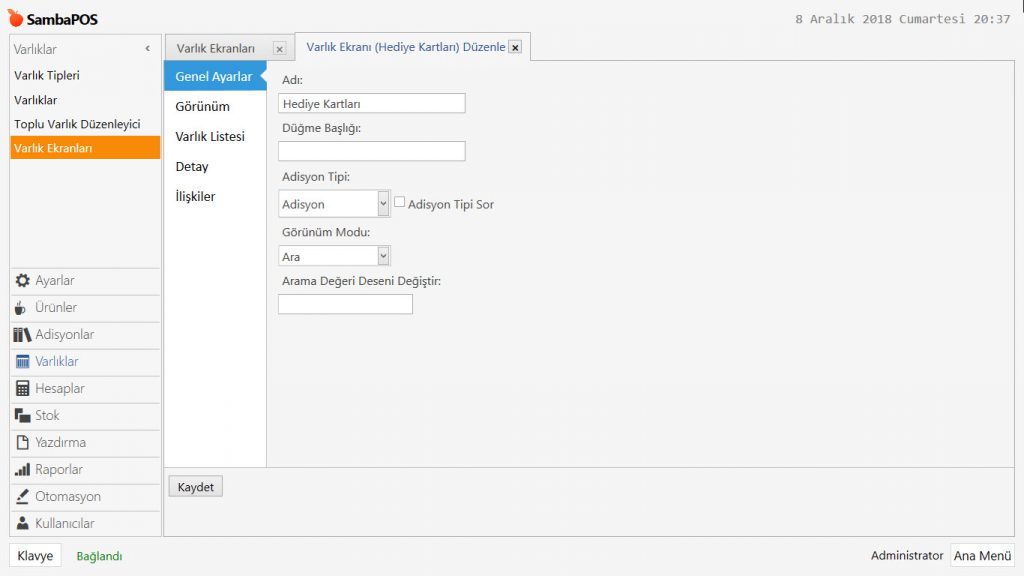
Adı: Hediye Kartları
Adisyon Tipi: Adisyon
Görünüm Modu: Ara
Görünüm Sekmesi;
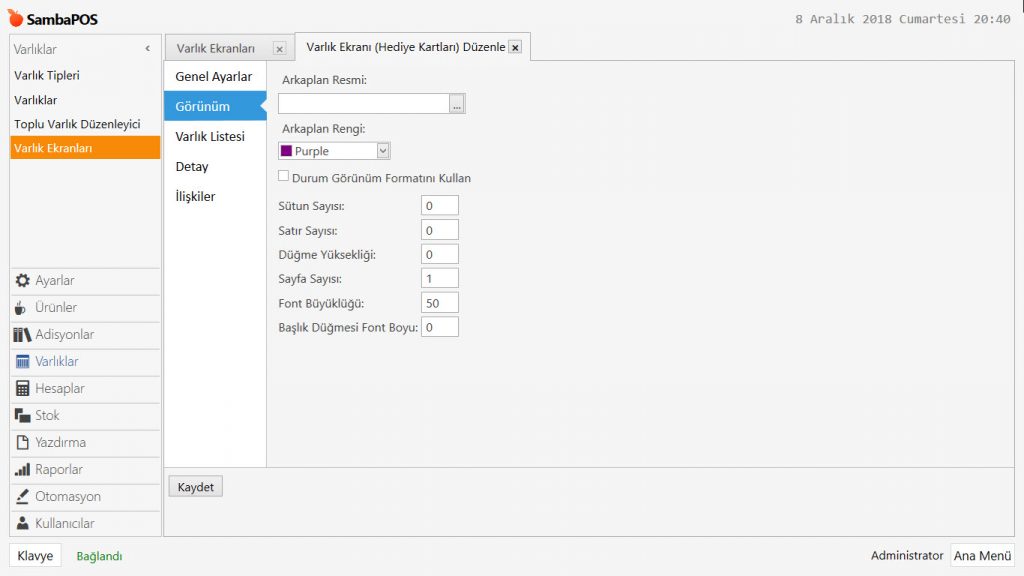
Arkaplan Rengi: Purple
Varlık Listesi Sekmesi;
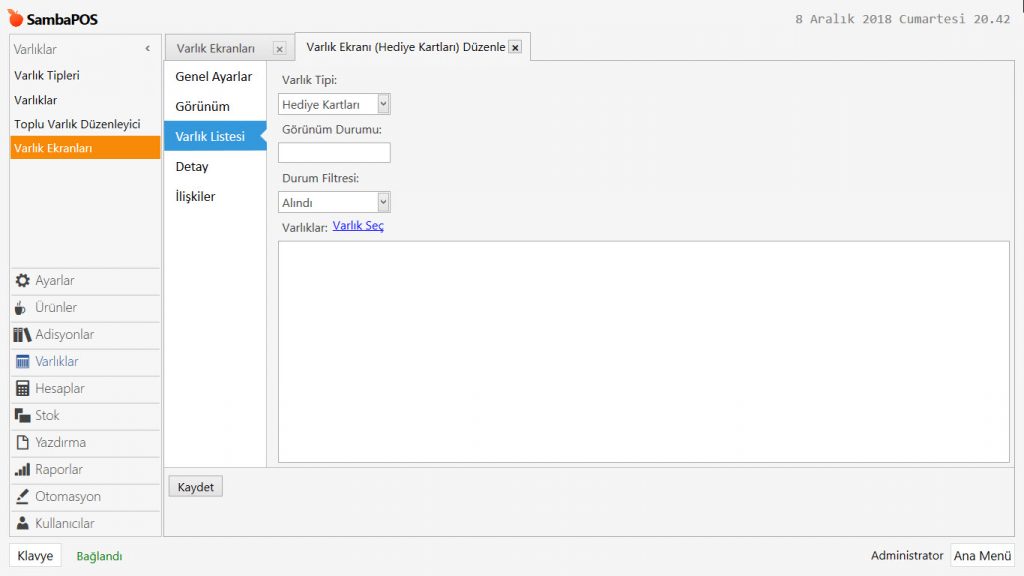
Varlık Tipi: Hediye Kartları
Durum Filtresi: Alındı
İlişkiler Sekmesi;
Ekle‘ye tıklayarak bir satır ekleyin ve ayarlarını aşağıdaki görsele göre düzenleyin.
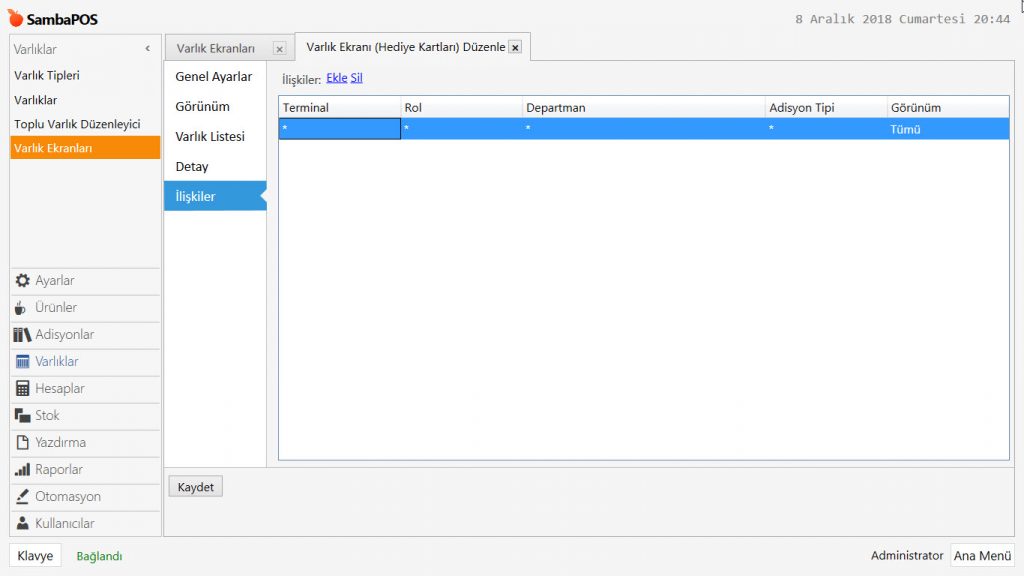
Gerekli düzenlemeleri yaptıktan sonra, Kaydet butonuna tıklayın.
1.13. Adisyon Tipinin Düzenlenmesi
Ana Menü > Yönetim > Adisyonlar > Adisyon Tipleri > Adisyon > burada Varlık Tipi Listesi sekmesi’nden, Hediye Kartı Varlık Tipi‘ni Seçilen Varlık Tipleri’ne taşıyın.
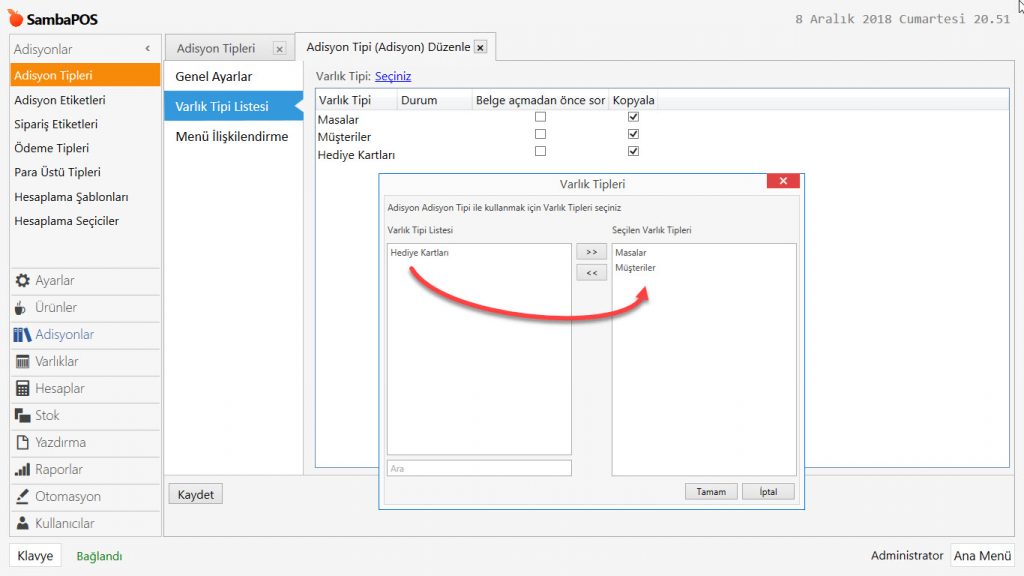
Gerekli düzenlemeleri yaptıktan sonra, Kaydet butonuna tıklayın.
1.14. Adisyon Etiketlerinin Eklenmesi
1.14.1. Hediye Kartı Adı (HKN) Adisyon Etiketinin Eklenmesi
Ana Menü > Yönetim > Adisyonlar > Adisyon Etiketleri > burada Adisyon Etiketi Ekle‘ye tıklayın.
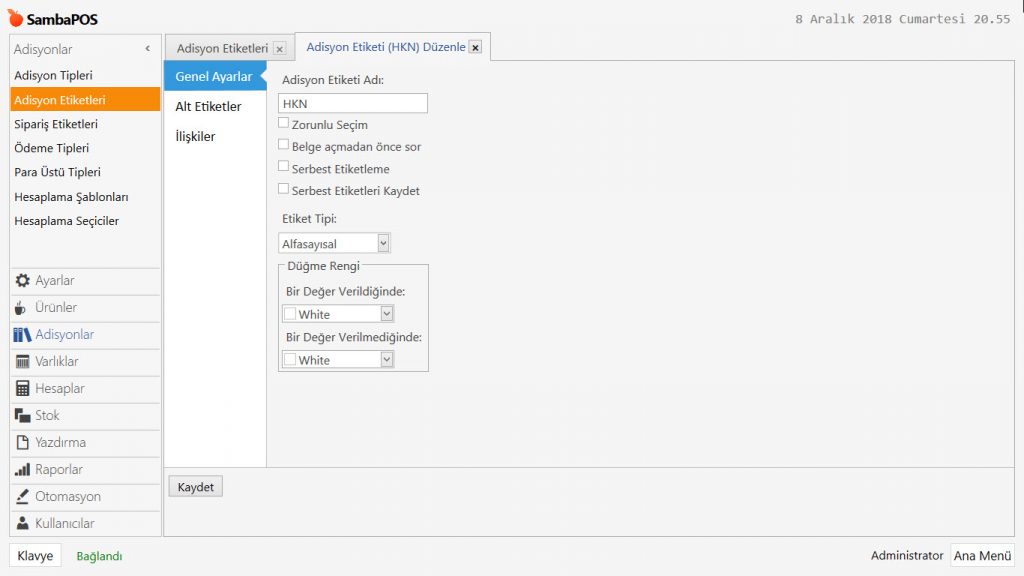
Gerekli düzenlemeleri yaptıktan sonra, Kaydet butonuna tıklayın.
1.14.2. Hediye Kartı Bakiyesi (HKB) Adisyon Etiketinin Eklenmesi
Ana Menü > Yönetim > Adisyonlar > Adisyon Etiketleri > burada Adisyon Etiketi Ekle‘ye tıklayın.
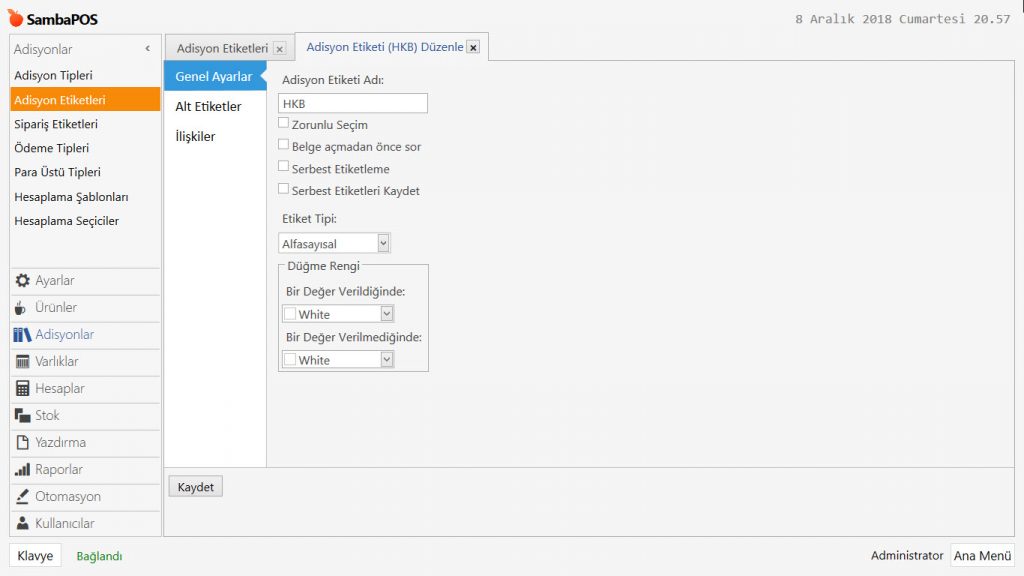
Gerekli düzenlemeleri yaptıktan sonra, Kaydet butonuna tıklayın.
1.15. Yazdırma Şablonunun Eklenmesi
Ana Menü > Yönetim > Yazdırma > Yazdırma Şablonları > burada Yazdırma Şablonu Ekle‘ye tıklayın.
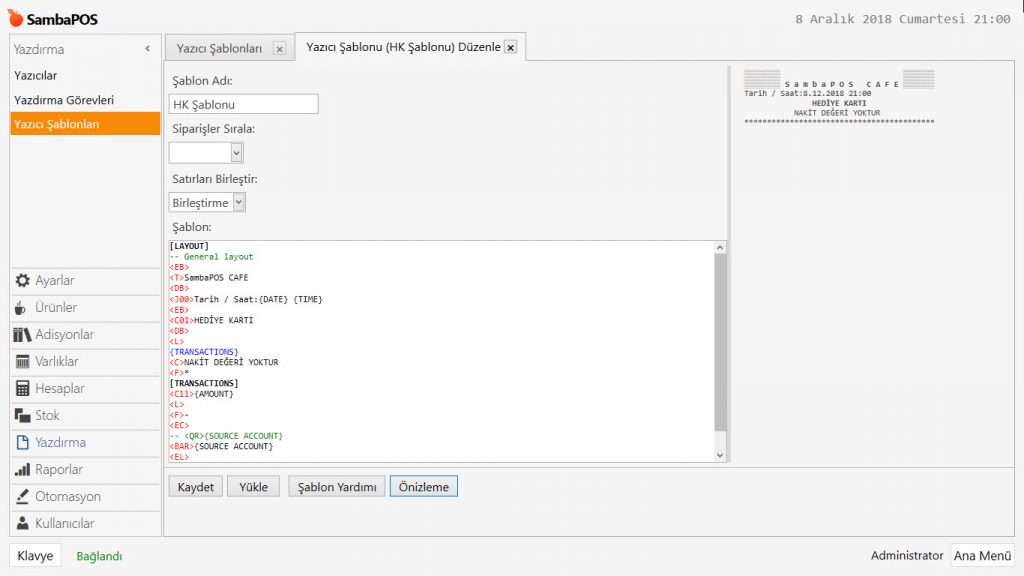
Şablon Adı: HK Şablonu
Satırları Birleştir: Birleştirme
Aşağıdaki kod grubunu kopyalayıp, Şablon alanına yapıştırın;
[LAYOUT]-- General layout |
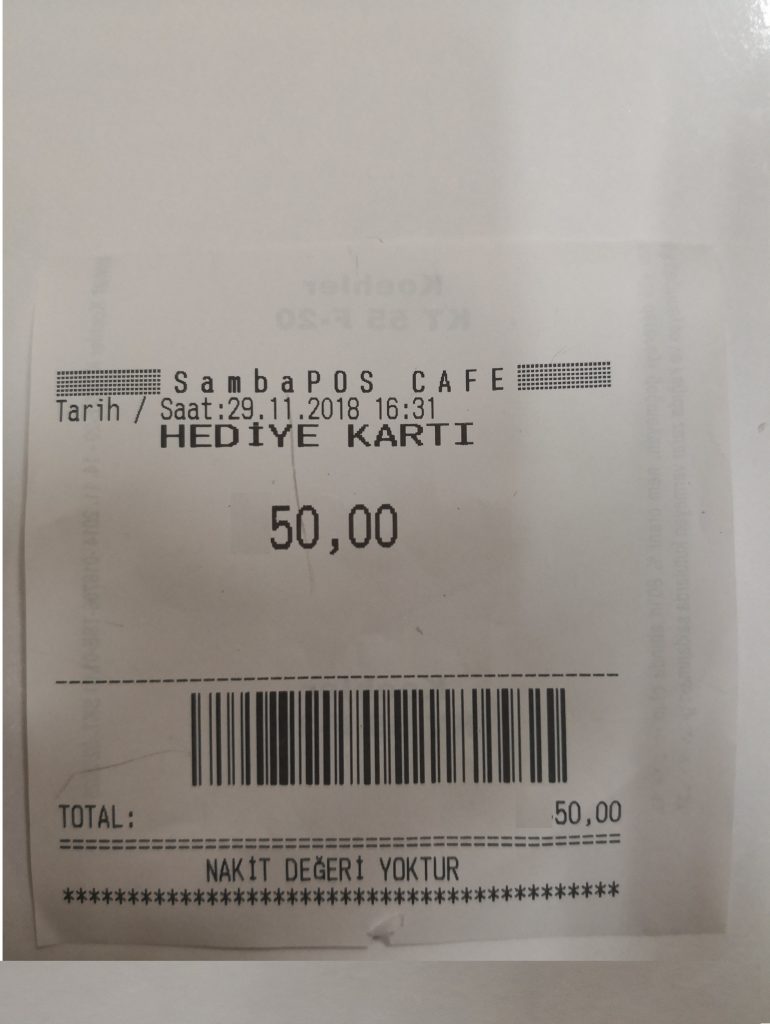
Hediye Kartı ürününü satın aldığınızda, yazıcıdan yukarıdaki gibi bir kağıt çıkacaktır.
Gerekli düzenlemeleri yaptıktan sonra, Kaydet butonuna tıklayın.
1.16. Yazdırma Görevinin Eklenmesi
Ana Menü > Yönetim > Yazdırma > Yazdırma Görevleri > burada Yazdırma Görevi Ekle‘ye tıklayın.
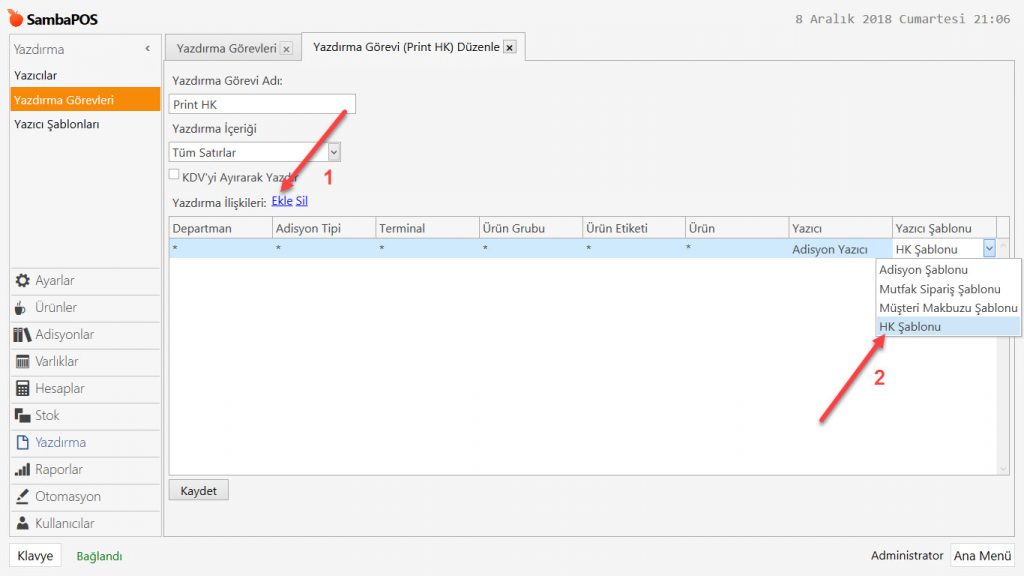
Yazdırma Görevi Adı: Print HK
Yazdırma İçeriği: Tüm Satırlar
Yazıcı: Adisyon Yazıcısı
Yazdırma Şablonu: HK Şablonu
Gerekli düzenlemeleri yaptıktan sonra, Kaydet butonuna tıklayın.
2. Eylemlerin Eklenmesi
2.1. Adisyonu Görüntüle Eyleminin Eklenmesi
Ana Menü > Yönetim > Otomasyon > Eylemler > burada Eylem Ekle‘ye tıklayın.
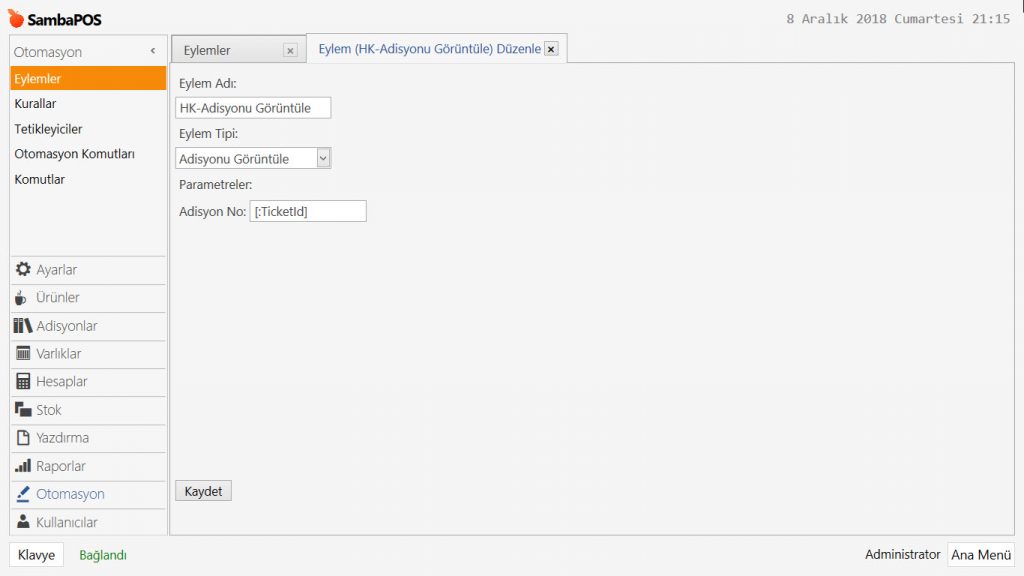
Eylem Adı: HK-Adisyonu Görüntüle
Eylem Tipi: Adisyonu Görüntüle
Adisyon No: [:TicketId]
Gerekli düzenlemeleri yaptıktan sonra, Kaydet butonuna tıklayın.
2.2. Hesap Hareketi Dokümanı Oluştur Eyleminin Eklenmesi-Satın Al
Ana Menü > Yönetim > Otomasyon > Eylemler > burada Eylem Ekle‘ye tıklayın.
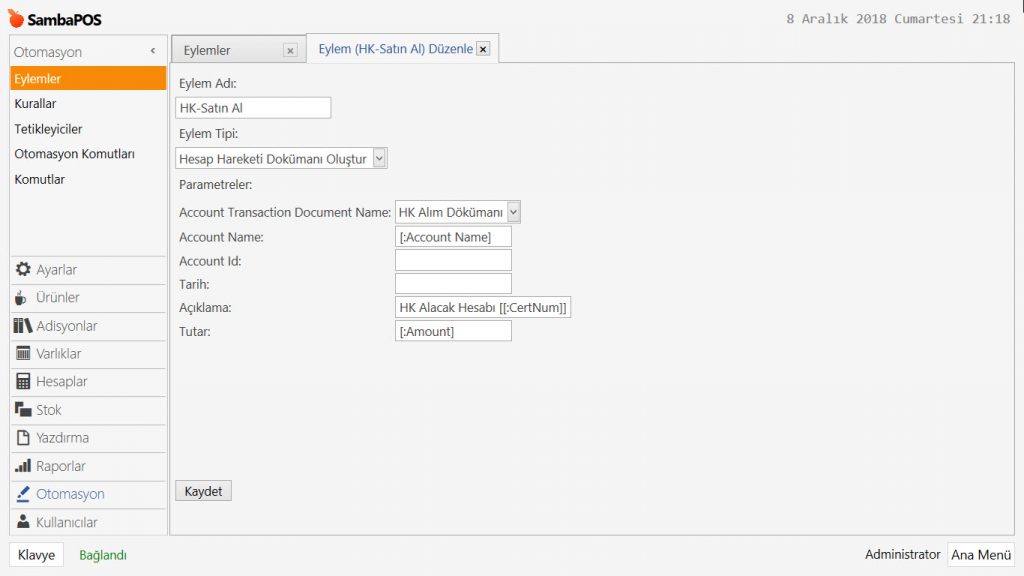
Eylem Adı: HK-Satın Al
Eylem Tipi: Hesap Hareketi Dokümanı Oluştur
Parametreler:
Account Transaction Document Name: HK Alım Dökümanı
Account Name: [:Account Name]
Açıklama: HK Alacak Hesabı [[:CertNum]]
Tutar: [:Amount]
Gerekli düzenlemeleri yaptıktan sonra, Kaydet butonuna tıklayın.
2.3. Hesap Hareketi Dokümanı Oluştur Eyleminin Eklenmesi-Kullan
Ana Menü > Yönetim > Otomasyon > Eylemler > burada Eylem Ekle‘ye tıklayın.
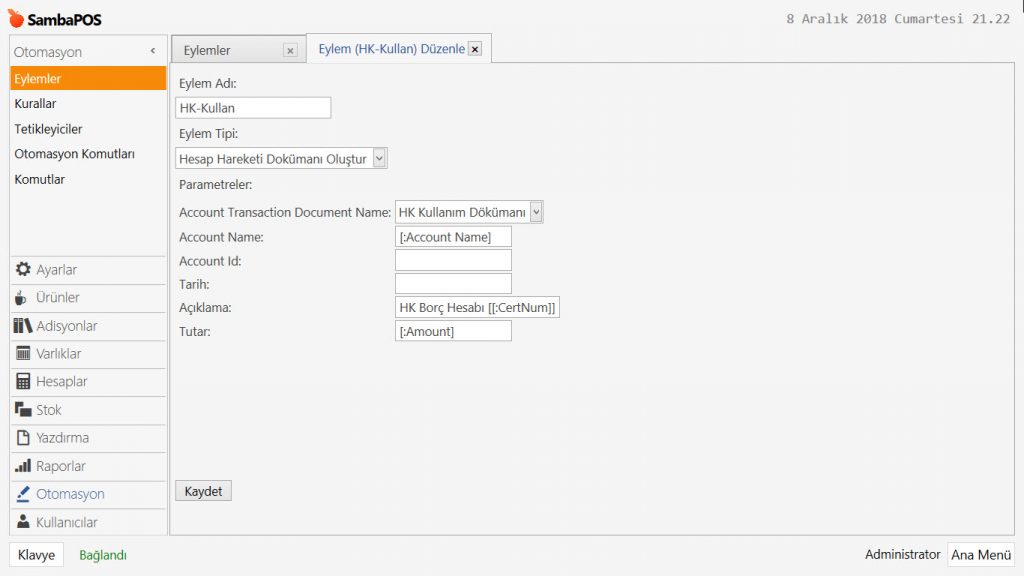
Eylem Adı: HK-Kullan
Eylem Tipi: Hesap Hareketi Dokümanı Oluştur
Parametreler:
Account Transaction Document Name: HK Kullanım Dökümanı
Account Name: [:Account Name]
Açıklama: HK Borç Hesabı [[:CertNum]]
Tutar: [:Amount]
Gerekli düzenlemeleri yaptıktan sonra, Kaydet butonuna tıklayın.
2.4. Hareket Tipini Güncelle Eyleminin Eklenmesi
Ana Menü > Yönetim > Otomasyon > Eylemler > burada Eylem Ekle‘ye tıklayın.
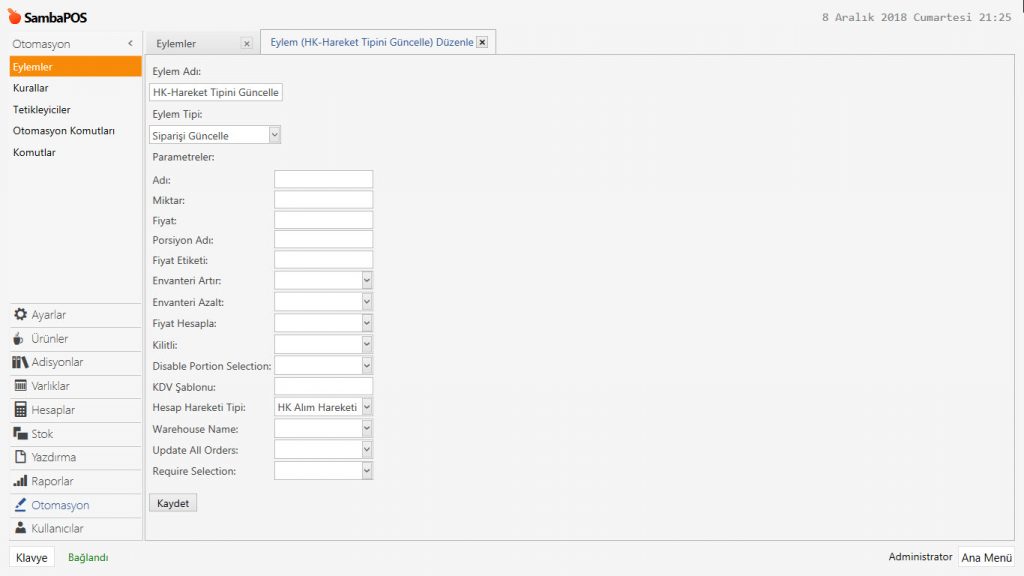
Eylem Adı: HK-Hareket Tipini Güncelle
Action Type: Siparişi Güncelle
Hesap Hareketi Tipi: HK Alım Hareketi
Gerekli düzenlemeleri yaptıktan sonra, Kaydet butonuna tıklayın.
2.5. Sipariş Durumunu Değiştir Eyleminin Eklenmesi
Ana Menü > Yönetim > Otomasyon > Eylemler > burada Eylem Ekle‘ye tıklayın.

Eylem Adı: HK-Sipariş Durumunu Değiştir
Eylem Tipi: Sipariş Durumunu Değiştir
Parametreler:
State Name: Sertifika
Group Order: 3
Current State: [:Current State]
Durum: [:Durum]
State Order: 3
Gerekli düzenlemeleri yaptıktan sonra, Kaydet butonuna tıklayın.
2.6. Varlık Oluştur Eyleminin Eklenmesi
Ana Menü > Yönetim > Otomasyon > Eylemler > burada Eylem Ekle‘ye tıklayın.
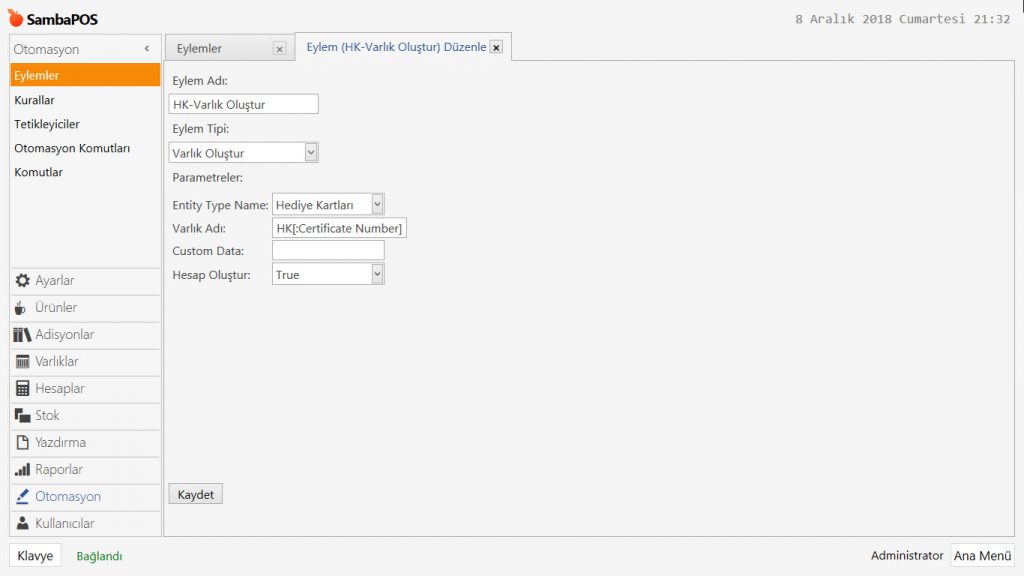
Eylem Adı: HK-Varlık Oluştur
Eylem Tipi: Varlık Oluştur
Entity Type Name: Hediye Kartları
Varlık Adı: HK[:Certificate Number]
Hesap Oluştur: True
Gerekli düzenlemeleri yaptıktan sonra, Kaydet butonuna tıklayın.
2.7. Hesap Hareketi Belgesi Yazdır Eyleminin Eklenmesi
Ana Menü > Yönetim > Otomasyon > Eylemler > burada Eylem Ekle‘ye tıklayın.
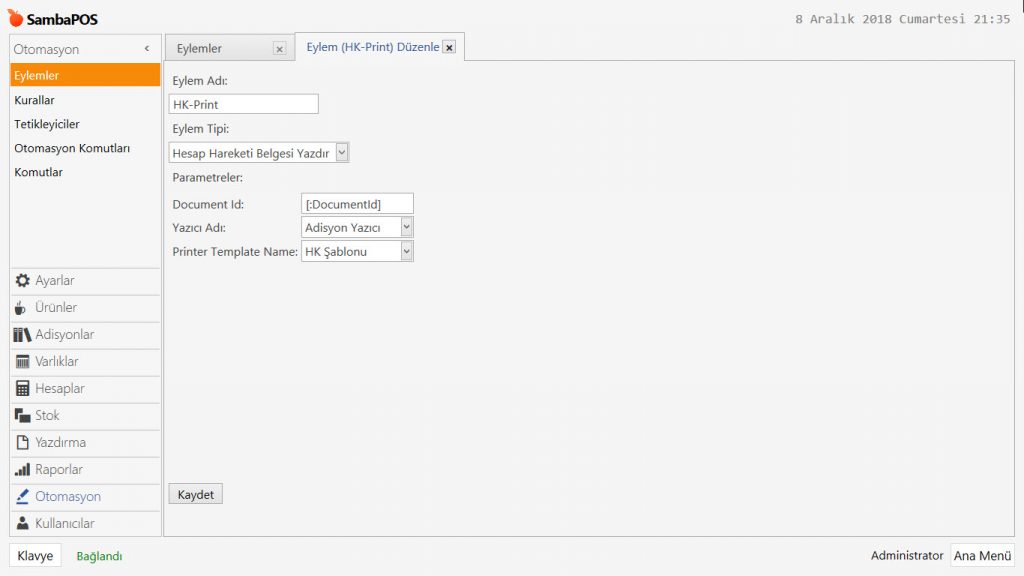
Eylem Adı: HK-Print
Eylem Tipi: Hesap Hareketi Belgesi Yazdır
Parametreler:
Document Id: [:DocumentId]
Yazıcı Adı: Adisyon Yazıcı
Printer Template Name: HK Şablonu
Gerekli düzenlemeleri yaptıktan sonra, Kaydet butonuna tıklayın.
2.8. Varlık Verisi Bakiyesini Güncelle Eyleminin Eklenmesi
Ana Menü > Yönetim > Otomasyon > Eylemler > burada Eylem Ekle‘ye tıklayın.
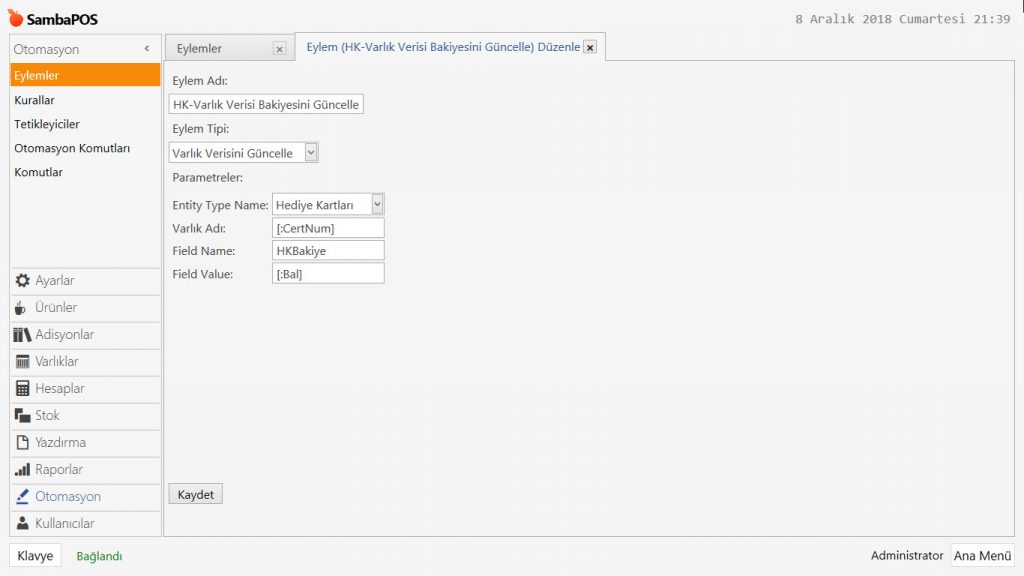
Eylem Adı: HK-Varlık Verisi Bakiyesini Güncelle
Eylem Tipi: Varlık Verisini Güncelle
Parametreler:
Entity Type Name: Hediye Kartları
VArlık Adı: [:CertNum]
Field Name: HKBakiye
Field Value: [:Bal]
Gerekli düzenlemeleri yaptıktan sonra, Kaydet butonuna tıklayın.
2.9. Varlık Durumunu Değiştir HKStatus Eyleminin Eklenmesi
Ana Menü > Yönetim > Otomasyon > Eylemler > burada Eylem Ekle‘ye tıklayın.
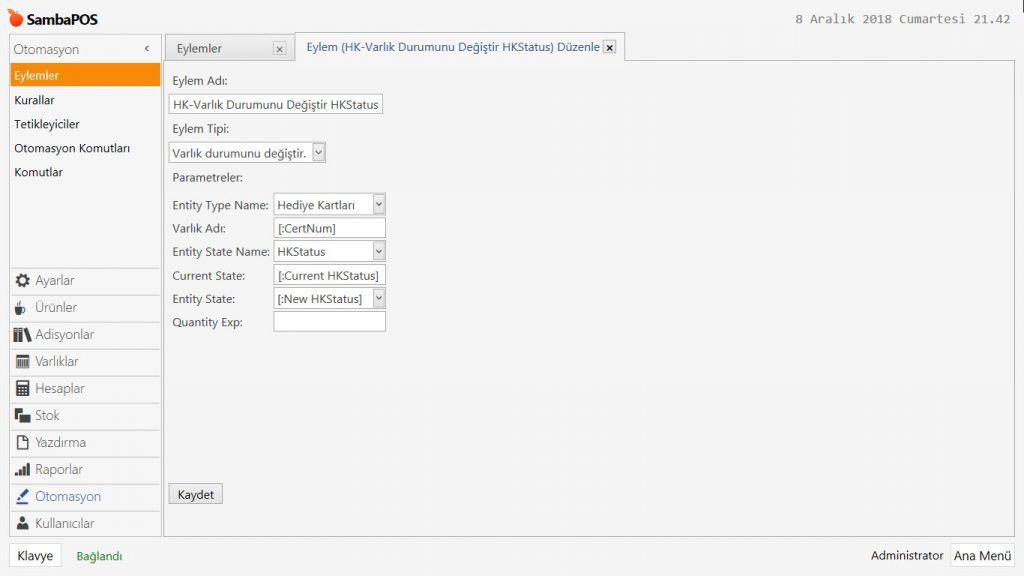
Eylem Adı: HK-Varlık Durumunu Değiştir HKStatus
Eylem Tipi: Varlık durumunu değiştir.
Parametreler:
Entity Type Name: Hediye Kartları
Varlık Adı: [:CertNum]
Entity State Name: HKStatus
Current State: [:Current HKStatus]
Entity State: [:New HKStatus]
Gerekli düzenlemeleri yaptıktan sonra, Kaydet butonuna tıklayın.
2.10. Text Dosyaya Satır Ekle Eyleminin Eklenmesi
Ana Menü > Yönetim > Otomasyon > Eylemler > burada Eylem Ekle‘ye tıklayın.
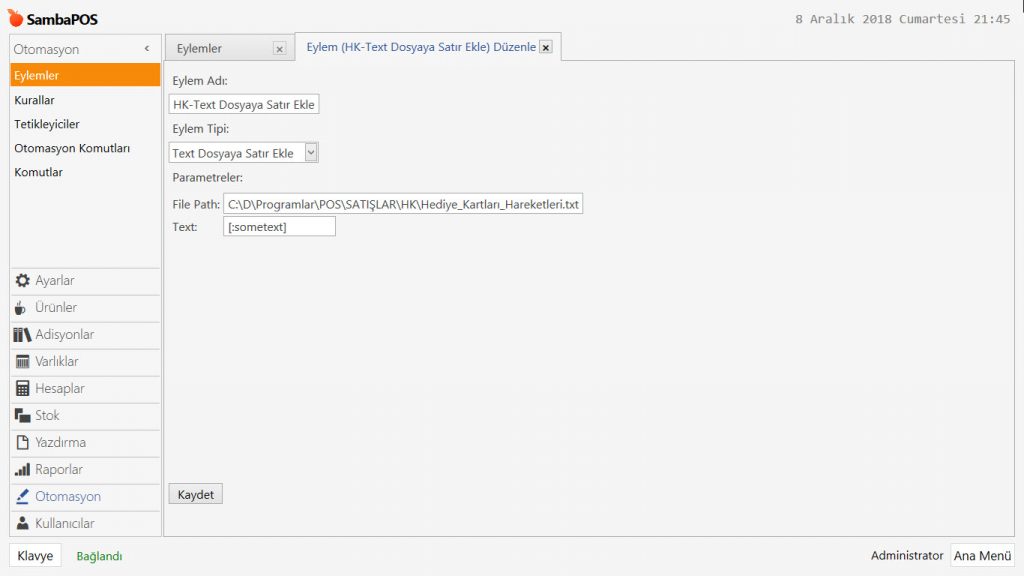
Eylem Adı: HK-Text Dosyaya Satır Ekle
Eylem Tipi: Text Dosyaya Satır Ekle
File Path: C:\D\Programlar\POS\SATIŞLAR\HK\Hediye_Kartları_Hareketleri.txt
Text: [:sometext]
Gerekli düzenlemeleri yaptıktan sonra, Kaydet butonuna tıklayın.
2.11. Adisyon Etiketini Güncelle HKN Eyleminin Eklenmesi
Ana Menü > Yönetim > Otomasyon > Eylemler > burada Eylem Ekle‘ye tıklayın.
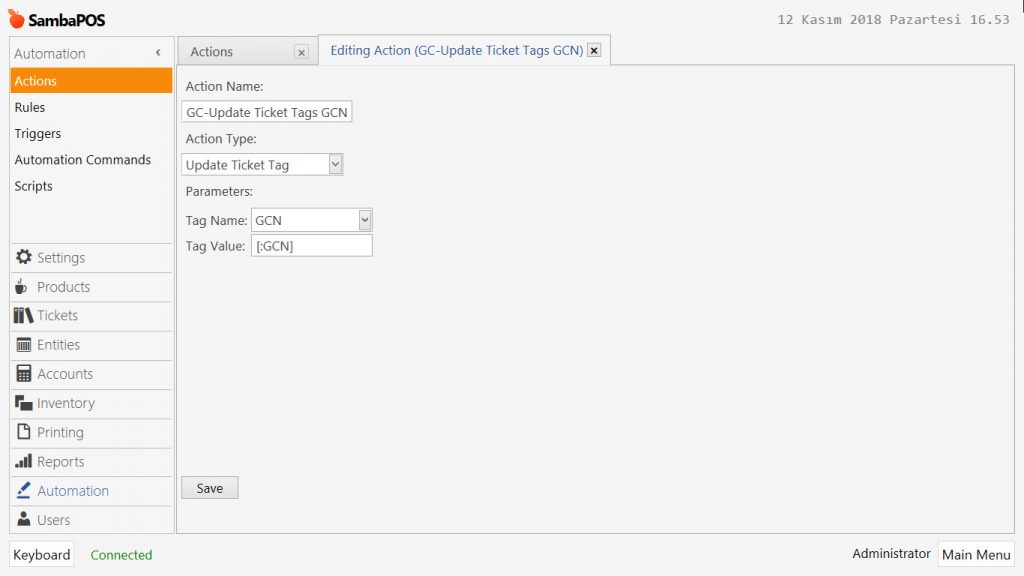
Eylem Adı: HK-Adisyon Etiketini Güncelle HKN
Eylem Tipi: Adisyon Etiketini Güncelle
Parametreler:
Etiket Adı: HKN
Etiket Değeri: [:HKN]
Gerekli düzenlemeleri yaptıktan sonra, Kaydet butonuna tıklayın.
2.12. Adisyon Etiketini Güncelle HKB Eyleminin Eklenmesi
Ana Menü > Yönetim > Otomasyon > Eylemler > burada Eylem Ekle‘ye tıklayın.
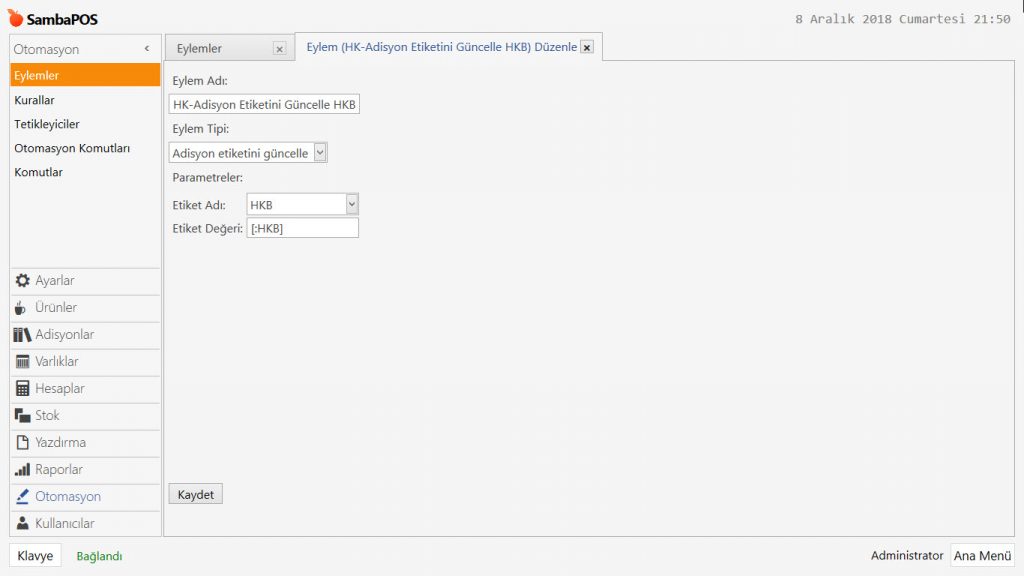
Eylem Adı: HK-Adisyon Etiketini Güncelle HKB
Eylem Tipi: Adisyon Etiketini Güncelle
Parametreler:
Etiket Adı: HKB
Etiket Değeri: [:HKB]
Gerekli düzenlemeleri yaptıktan sonra, Kaydet butonuna tıklayın.
2.13. NumPAD’den Varlık Seç Eyleminin Eklenmesi
Ana Menü > Yönetim > Otomasyon > Eylemler > burada Eylem Ekle‘ye tıklayın.
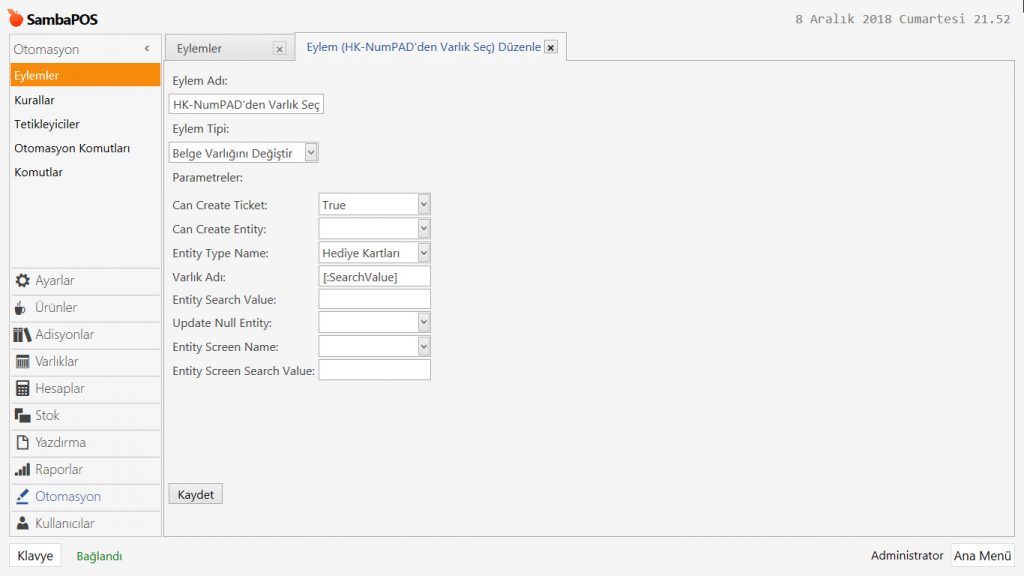
Eylem Adı: HK-NumPAD’den Varlık Seç
Eylem Tipi: Belge Varlığını Değiştir
Parametreler:
Can Create Ticket: True
Entity Type Name: Hediye Kartları
Varlık Adı: [:SearchValue]
Gerekli düzenlemeleri yaptıktan sonra, Kaydet butonuna tıklayın.
2.14. Varlığı Geçersize Çevir Eyleminin Eklenmesi
Ana Menü > Yönetim > Otomasyon > Eylemler > burada Eylem Ekle‘ye tıklayın.
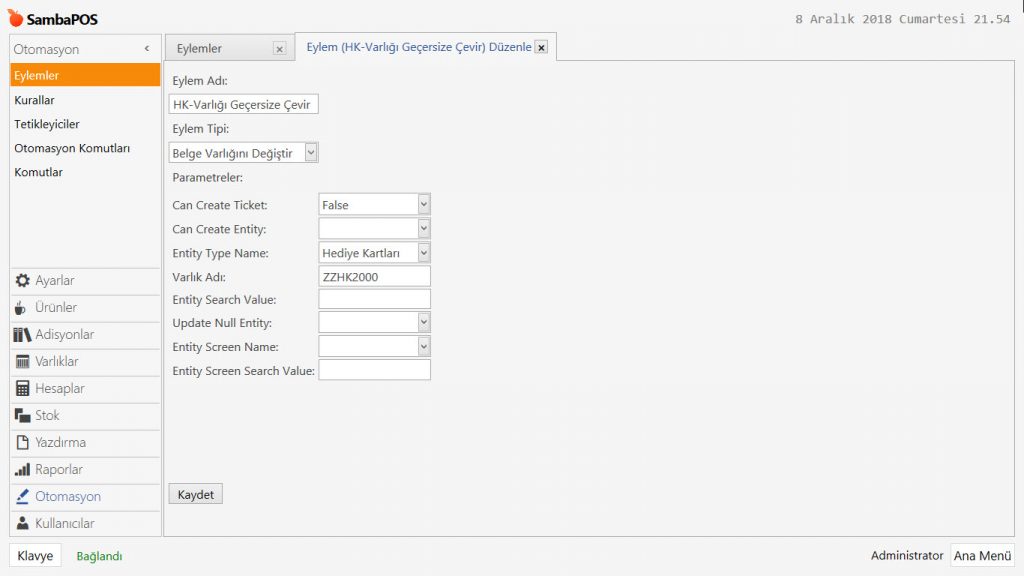
Eylem Adı: HK-Varlığı Geçersize Çevir
Eylem Tipi: Belge Varlığını Değiştir
Parametreler:
Can Create Ticket: False
Entity Type Name: Hediye Kartları
Varlık Adı: ZZHK2000
Gerekli düzenlemeleri yaptıktan sonra, Kaydet butonuna tıklayın.
3. Kuralların Eklenmesi
3.1. Adisyona Sipariş Eklendi Kuralının Eklenmesi
Ana Menü > Yönetim > Otomasyon > Kurallar > burada Kural Ekle‘ye tıklayın.
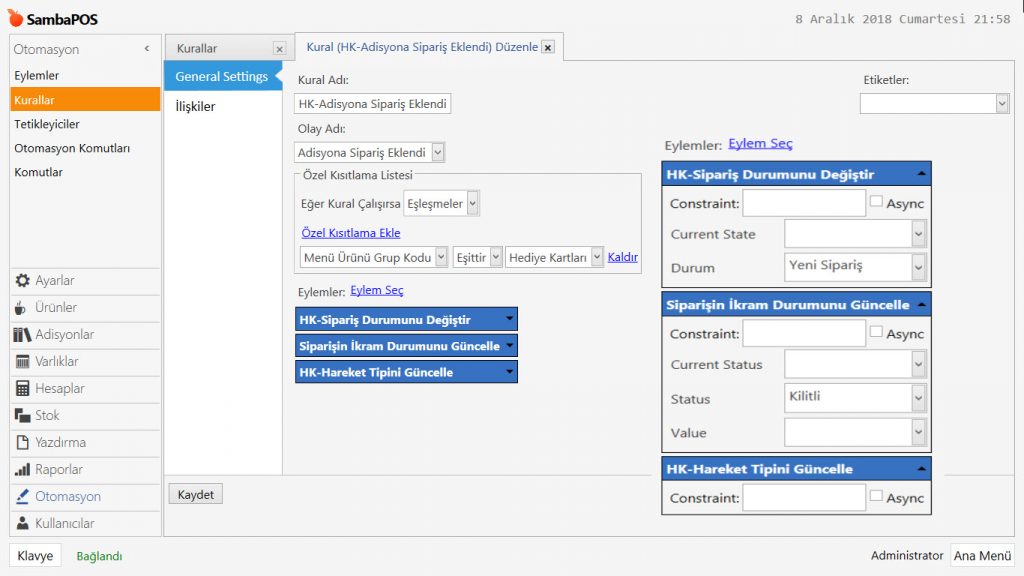
Kural Adı: HK-Adisyona Sipariş Eklendi
Olay Adı: Adisyona Sipariş Eklendi
Eğer Kural Çalışırsa: Eşleşmeler
Özel Kısıtlama Ekle:
Menü Ürünü Grup Kodu|Eşittir|Hediye Kartları
Eylem Seç:
Eylem-1: HK-Sipariş Durumunu Değiştir
Durum: Yeni Sipariş
Eylem-2: Siparişin İkram Durumunu Güncelle
Status: Kilitli
Eylem-3: HK-Hareket Tipini Güncelle
Gerekli düzenlemeleri yaptıktan sonra, Kaydet butonuna tıklayın.
3.2. Adisyon Kapanmadan Önce Sipariş Durumunu Değiştir Kuralının Eklenmesi
Ana Menü > Yönetim > Otomasyon > Kurallar > burada Kural Ekle‘ye tıklayın.
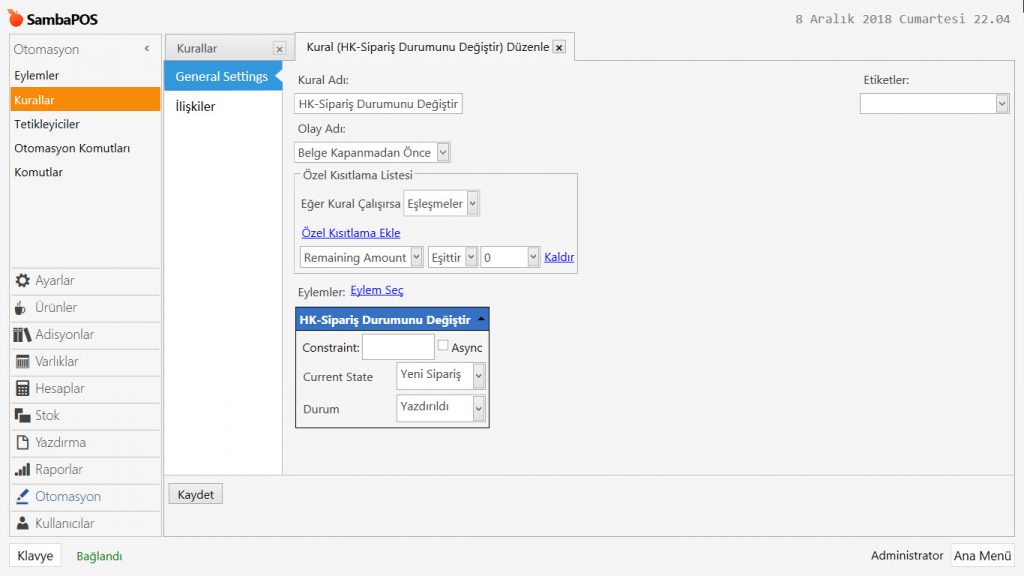
Kural Adı: HK-Sipariş Durumunu Değiştir
Olay Adı: Belge Kapanmadan Önce
Eğer Kural Çalışırsa: Eşleşmeler
Özel Kısıtlama Ekle:
Remaining Amount|Eşittir|0
Eylem Seç:
Eylem: HK-Sipariş Durumunu Değiştir
Current State: Yeni Sipariş
Durum: Yazdırıldı
Gerekli düzenlemeleri yaptıktan sonra, Kaydet butonuna tıklayın.
3.3. Sipariş Durumu Değişti Alındı ve Yazdırıldı Kuralının Eklenmesi
Ana Menü > Yönetim > Otomasyon > Kurallar > burada Kural Ekle‘ye tıklayın.
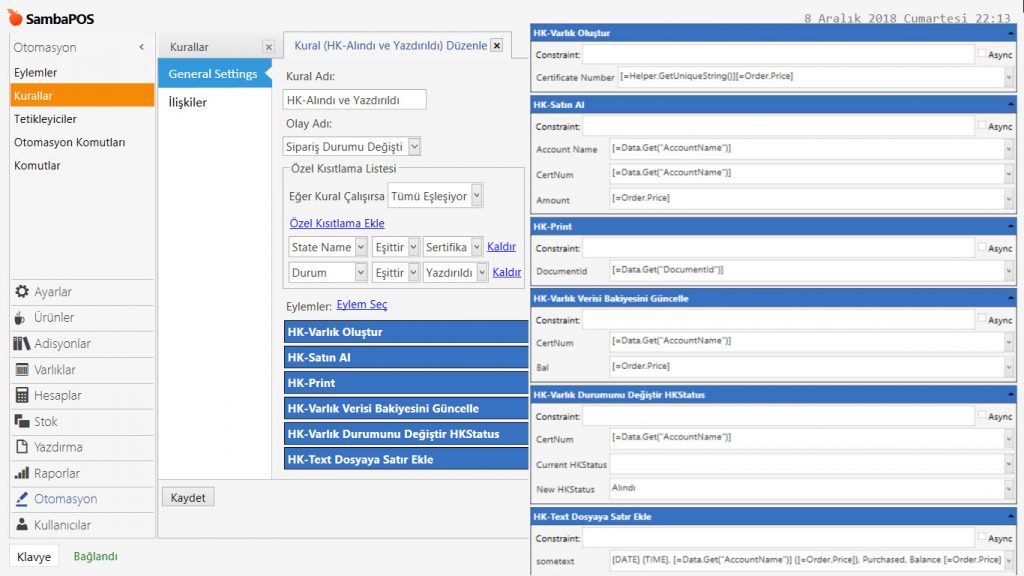
Kural Adı: HK-Alındı ve Yazdırıldı
Olay Adı: Sipariş Durumu Değişti
Eğer Kural Çalışırsa: Tümü Eşleşiyor
Özel Kısıtlama Ekle:
State Name|Eşittir|Sertifika
Durum|Eşittir|Yazdırıldı
Eylem Seç:
Aylem-1: HK-Varlık Oluştur
Certificate Number:[=Helper.GetUniqueString()][=Order.Price]
Eylem-2: HK-Satın Al
Account Name:[=Data.Get("AccountName")]
CertNum:[=Data.Get("AccountName")]
Amount:[=Order.Price]
Eylem-3: HK-Print
DocumentId:[=Data.Get("DocumentId")]
Eylem-4: HK-Varlık Verisi Bakiyesini Güncelle
CertNum:[=Data.Get("AccountName")]
Bal:[=Order.Price]
Eylem-5: HK-Varlık Durumunu Değiştir HKStatus
CertNum:[=Data.Get("AccountName")]
New GCStatus: Alındı
Eylem-6: HK-Text Dosyaya Satır Ekle
Sometext:{DATE} {TIME}, [=Data.Get("AccountName")] ([=Order.Price]), Purchased, Balance [=Order.Price]
Gerekli düzenlemeleri yaptıktan sonra, Kaydet butonuna tıklayın.
3.4. NumPAD’den Değer Girildiğinde Kuralının Eklenmesi
Ana Menü > Yönetim > Otomasyon > Kurallar > burada Kural Ekle‘ye tıklayın.
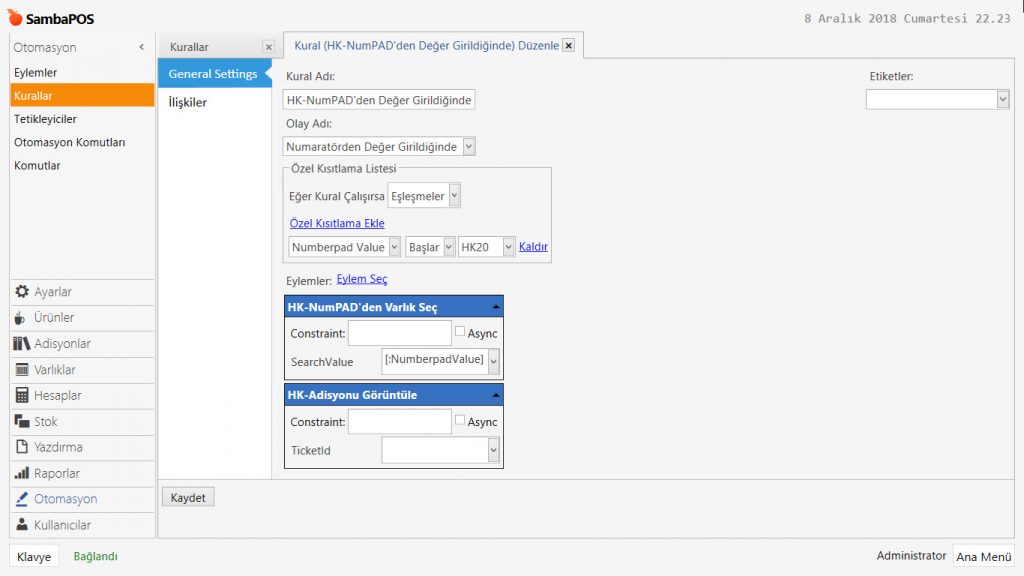
Kural Adı: HK-NumPAD’den Değer Girildiğinde
Olay Adı: Numaratörden Değer Girildiğinde
Eğer Kural Çalışırsa: Eşleşmeler
Özel Kısıtlama Ekle:
Numberpad Value|Başlar|HK20
Eylem Seç:
Eylem-1: HK-NumPAD’den Varlık Seç
Search Value: [:NumberpadValue]
Eylem-2: HK-Adisyonu Görüntüle
Gerekli düzenlemeleri yaptıktan sonra, Kaydet butonuna tıklayın.
3.5. Ödemede Kullanma Kuralının Eklenmesi
Ana Menü > Yönetim > Otomasyon > Kurallar > burada Kural Ekle‘ye tıklayın.
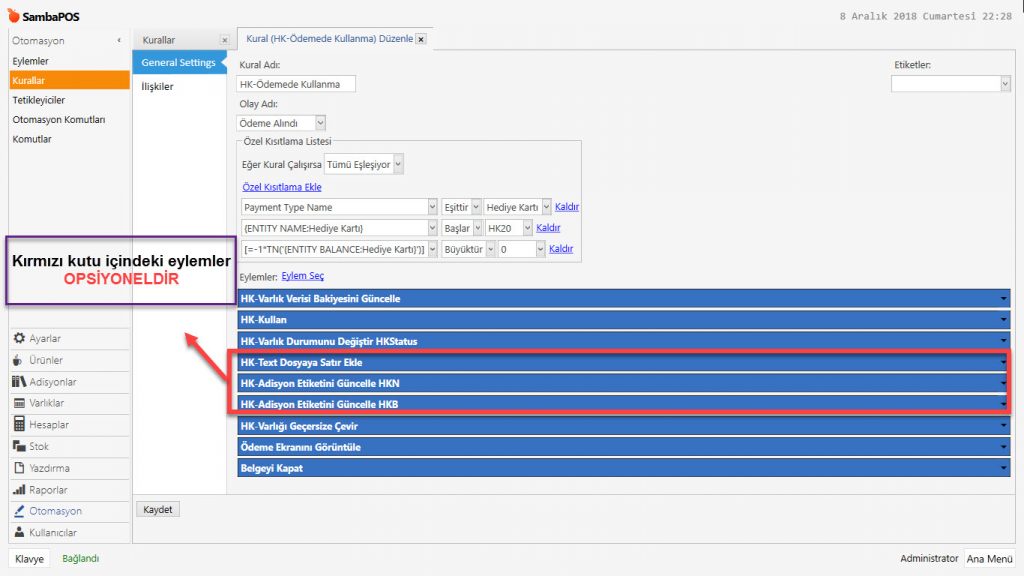
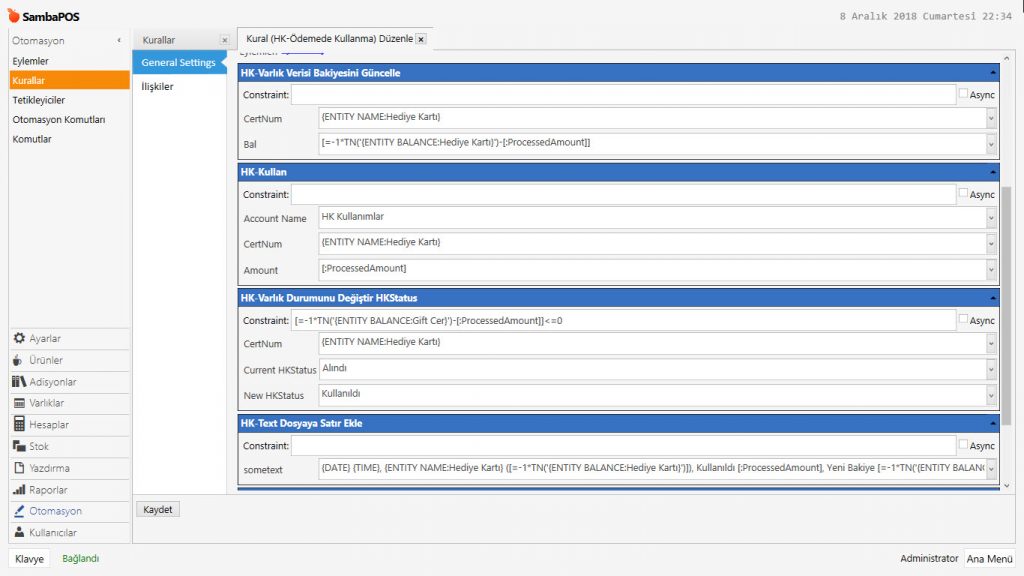
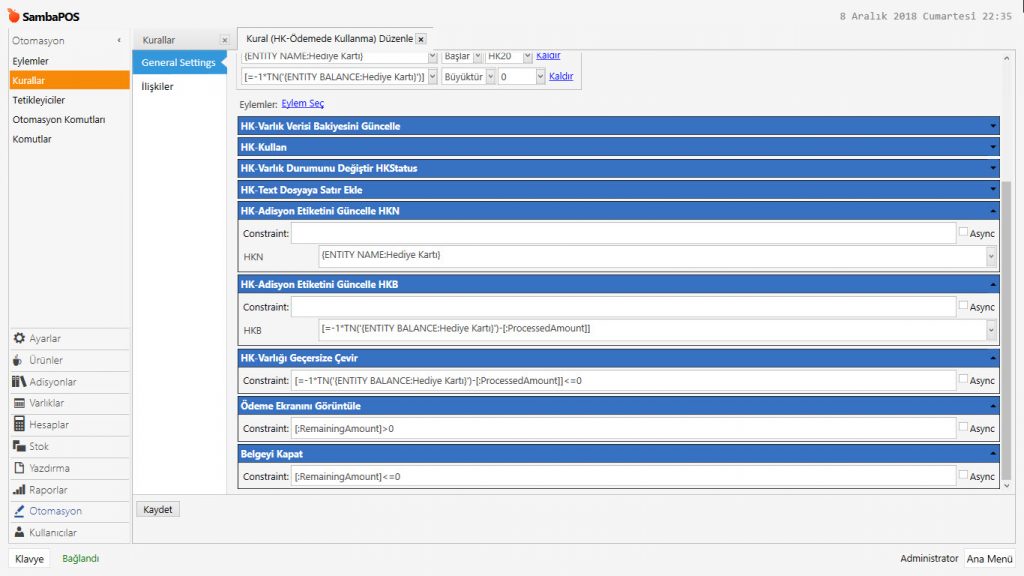
Kural Adı: HK-Ödemede Kullanma
Olay Adı: Ödeme Alındı
Eğer Kural Çalışırsa: Tümü Eşleşiyor
Özel Kısıtlama Ekle:
Payment Type Name|Eşittir|Hediye Kartı
{ENTITY NAME:Hediye Kartı}|Başlar|HK20
[=-1*TN('{ENTITY BALANCE:Hediye Kartı}')] |Büyüktür|0
Eylem Seç:
Eylem-1: HK-Varlık Verisi Bakiyesini Güncelle
CertNum:{ENTITY NAME:Hediye Kartı}
Bal:[=-1*TN('{ENTITY BALANCE:Hediye Kartı}')-[:ProcessedAmount]]
Eylem-2: HK-Kullan
Account Name: HK Kullanımlar
CertNum: {ENTITY NAME:Hediye Kartı}
Amount: [:ProcessedAmount]
Eylem-3: HK-Varlık Durumunu Değiştir HKStatus
Constraint:[=-1*TN('{ENTITY BALANCE:Hediye Kartı}')-[:ProcessedAmount]]<=0
CertNum: {ENTITY NAME:Hediye Kartı}
Current GCStatus: Alındı
New GCStatus: Kullanıldı
Eylem-4: HK-Text Dosyaya Satır Ekle
Sometext:{DATE} {TIME}, {ENTITY NAME:Hediye Kartı} ([=-1*TN('{ENTITY BALANCE:Hediye Kartı}')]), Kullanıldı [:ProcessedAmount], Yeni Bakiye [=-1*TN('{ENTITY BALANCE:Hediye Kartı}')-[:ProcessedAmount]]
Eylem-5: HK-Adisyon Etiketini Güncelle HKN
HKN: {ENTITY NAME:Hediye Kartı}
Eylem-6: HK-Adisyon Etiketini Güncelle HKB
HKB:[=-1*TN('{ENTITY BALANCE:Hediye Kartı}')-[:ProcessedAmount]]
Eylem-7: HK-Varlığı Geçersize Çevir
Constraint:[=-1*TN('{ENTITY BALANCE:Hediye Kartı}')-[:ProcessedAmount]]<=0
Eylem-8: Ödeme Ekranını Görüntüle
Constraint: [:RemainingAmount]>0
Eylem-9: Belgeyi Kapat
Constraint: [:RemainingAmount]<=0
Gerekli düzenlemeleri yaptıktan sonra, Kaydet butonuna tıklayın.